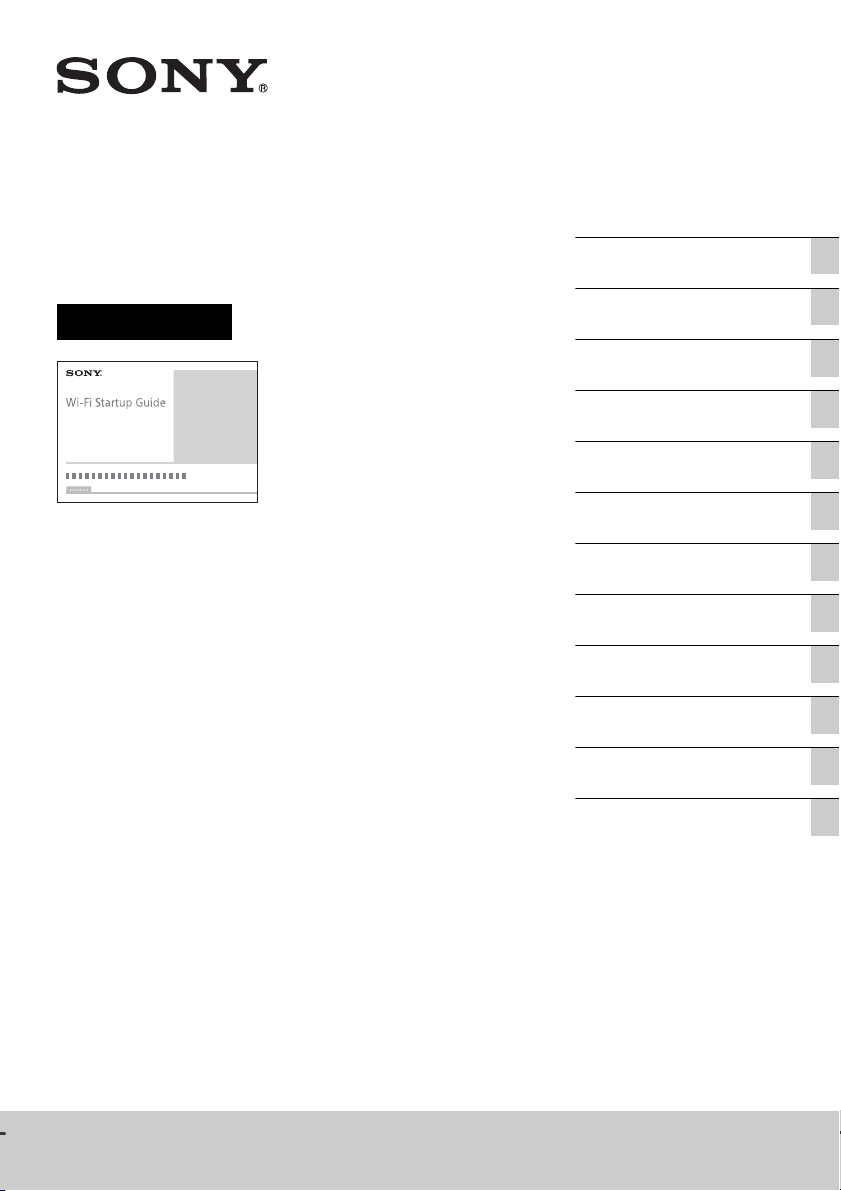
Kodune helisüsteem
Kasutusjuhend
Vaadake teavet Wi-Fi-võrgu kaudu arvutisse või muusse seadmesse
talletatud muusika kuulamise kohta Wi-Fi alustusjuhendist
(eraldi dokument).
Alustamine
Rakenduse SongPal teave
CD kuulamine
Raadio kuulamine
USB-seadmel oleva faili
kuulamine
iPhone’i/iPadi/iPodi
muusika kuulamine
Muusika kuulamine
ühendatud
Muusika kuulamine
BLUETOOTH-ühenduse
Muusika kuulamine
Wi-Fi-võrgu kaudu
Lisateave
Tõrkeotsing
Ettevaatusabinõud ja
spetsifikatsioonid
CMT-SX7/SX7B
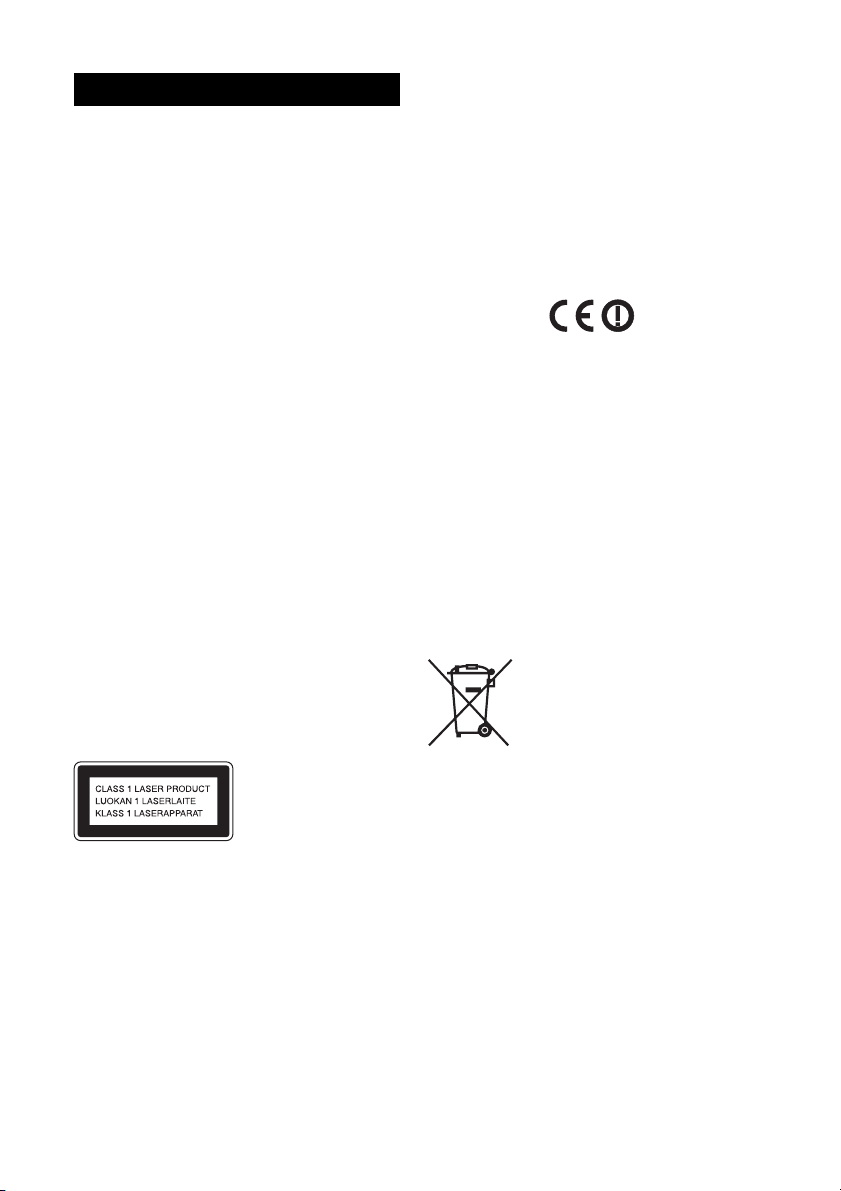
HOIATUS
Tulekahju vältimiseks ärge katke seadme õhuava
ajalehe, laudlina, kardina või muu sarnasega.
Ärge asetage seadmele lahtise leegiga esemeid
(nt süüdatud küünlaid).
Tulekahju või elektrilöögi vältimiseks ärge asetage
seadme lähedusse tilkuvaid või pritsivaid esemeid
ega seadmele vedelikega täidetud anumaid,
näiteks vaase.
Kuna põhipistikut kasutatakse seadme vooluvõrgust
eemaldamiseks, ühendage seade hõlpsasti
juurdepääsetavasse vahelduvvoolukontakti.
Kui märkate, et seade ei tööta korralikult,
ühendage toitepistik kohe vooluvõrgust lahti.
Ärge paigaldage seadet suletud ruumi,
nagu raamaturiiul või integreeritud kapp.
Ärge asetage akusid või akuga seadet liigse
kuumuse kätte, nagu päikesepaiste ja tuli.
Seade on vooluvõrgus seni, kuni see pole
vahelduvvoolukontaktist eemaldatud, isegi
kui seade ise on välja lülitatud.
Liigne helirõhk kuularitest või kõrvaklappidest
võib kahjustada kuulmist.
Ainult siseruumides kasutamiseks.
Soovitatavad kaablid
Arvutite ja/või välisseadmetega ühendamiseks
tuleb kasutada korralikult varjestatud ja
maandatud kaableid ja pistikuid.
HOIATUS
Optiliste seadmete kasutamine selle tootega
suurendab ohtu silmadele.
Seade on klassi CLASS 1 LASER toode.
See märgistus paikneb seadme tagaküljel.
Teatis klientidele: järgmine teave kehtib
ainult seadmetele, mida müüakse
riikides, kus kehtivad EL-i direktiivid.
Selle toote on valmistanud Sony Corporation
(aadressiga 1-7-1 Konan Minato-ku Tokyo, 108-0075
Jaapan) või selle esindaja. Küsimusi seoses toote
ühilduvuse kohta Euroopa Liidu õigusaktidega võite
küsida volitatud esindajalt järgmisel aadressil:
Sony Deutschland GmbH, Hedelfinger Strasse 61,
70327 Stuttgart, Saksamaa. Hooldus- või
garantiiprobleemide tekkimisel võtke ühendust
hooldus- või garantiidokumentides oleval aadressil.
See toode on mõeldud kasutamiseks järgmistes
riikides.
AT, BE, BG, HR, CY, CZ, DK, EE, FI, FR, DE, GR, HU, IS,
IE, IT, LV, LI, LT, LU, MT, NL, NO, PL, PT, RO, SK, SI, ES,
SE, CH, GB, AL, BA, MK, MD, RS, ME, Kosovo
Käesolevaga kinnitab Sony Corporation, et see
seade vastab direktiivi 1999/5/EÜ põhinõuetele
ja muudele kehtivatele sätetele.
Lisateavet leiate järgmiselt veebisaidilt:
http://www.compliance.sony.de/
Sagedusriba 5150–5350 MHz on mõeldud vaid
siseruumides kasutamiseks.
Seadet on katsetatud ja see vastab
elektromagnetilise ühilduvuse direktiivis esitatud
piirangutele juhul, kui kasutatakse vähem kui
3 meetri pikkust ühenduskaablit.
Vanade akude ning elektri- ja
elektroonikaseadmete
käitlemine (kehtib Euroopa
Liidus ja teistes Euroopa
riikides, kus on eraldi toimivad
kogumissüsteemid).
See sümbol tootel, akul või pakendil näitab, et
toodet ja akut ei tohi olmejäätmetena käidelda.
Teatud akudel võidakse seda sümbolit kasutada
koos keemilise sümboliga. Elavhõbeda (Hg) või
tina (Pb) keemiline sümbol lisatakse, kui aku
sisaldab enam kui 0,0005% elavhõbedat või
0,004% tina. Tagades nende toodete ja akude
reeglitepärase utiliseerimise, aitate ära hoida
võimalikke keskkonda ja tervist mõjutavaid
negatiivseid tagajärgi, mis ebakorrektse käitlemise
tõttu võivad tekkida. Materjalide taastöötlemine
aitab säästa loodusressursse.
EE
2
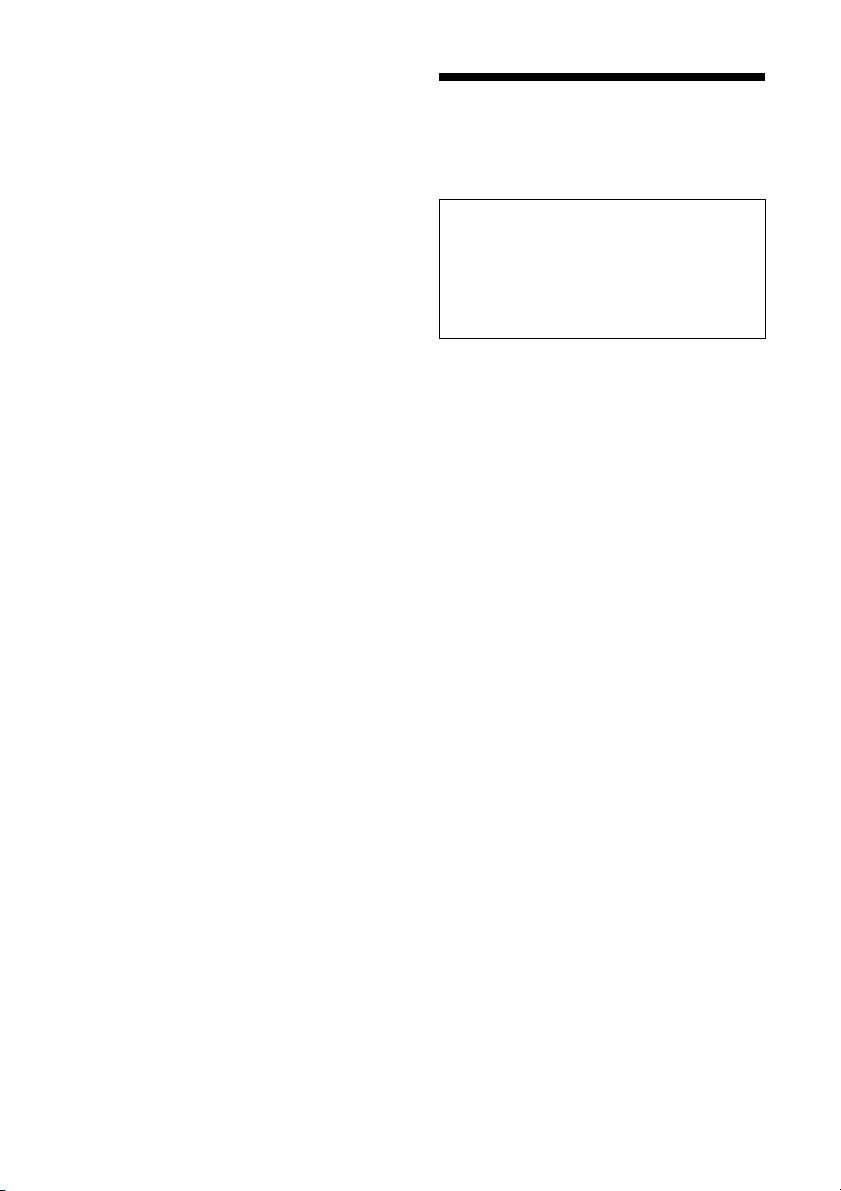
Toodete puhul, mis nõuavad ohutuse, jõudluse
või andmete terviklikkuse tõttu alalist ühendust
kaasatud akuga, peab aku vahetama vaid
kvalifitseeritud hoolduspersonal. Aku ning
elektri- ja elektroonikaseadmete reeglitepärase
käitlemise tagamiseks viige tooted kasutusea
lõppedes spetsiaalsesse kogumispunkti,
kus see taastöödeldakse elektri- ja
elektroonikaseadmetele kohaselt. Kõigi teiste
akude puhul vaadake jaotist, kus räägitakse aku
ohutust eemaldamisest tootest. Viige aku
spetsiaalsesse kogumispunkti, kus see
taastöödeldakse kasutatud akudele kohaselt.
Täpsema teabe saamiseks toote või aku
taastöötlemise kohta võtke ühendust kohaliku
omavalitsuse, lähedalasuva jäätmekäitluse
teenusepunkti või kauplusega, kust selle toote
või aku ostsite.
Enne süsteemi kasutamist
Sony parandab süsteemi tavapärase
kasutamise käigus tekkinud rikked
süsteemi piiratud garantiis kirjeldatud
tingimustel. Sony ei vastuta aga
kahjustatud või rikkega süsteemi
tõrgetega töötamise tagajärgede eest.
Autoriõiguste tehnoloogia
kodeeringuga muusikaplaadid
Toode on mõeldud CD-standardile vastavate
ketaste esitamiseks. Viimasel ajal on mõned
plaadifirmad turule toonud mitmeid
autorikaitse tehnoloogia kodeeringuga
muusikaplaate.
Pange tähele, et nende hulgas on plaate,
mis ei vasta CD-standardile ja ei pruugi
seetõttu selle tootega esitatavad olla.
Märkus DualDiscide kohta
DualDisc on kahepoolne ketas, mis ühendab
ühele poolele salvestatud DVD-materjali
teisel poolel oleva digitaalse helimaterjaliga.
Kuna ketta helimaterjali pool ei vasta
CD-standardile, ei ole taasesitus sellel tootel
garanteeritud.
EE
3
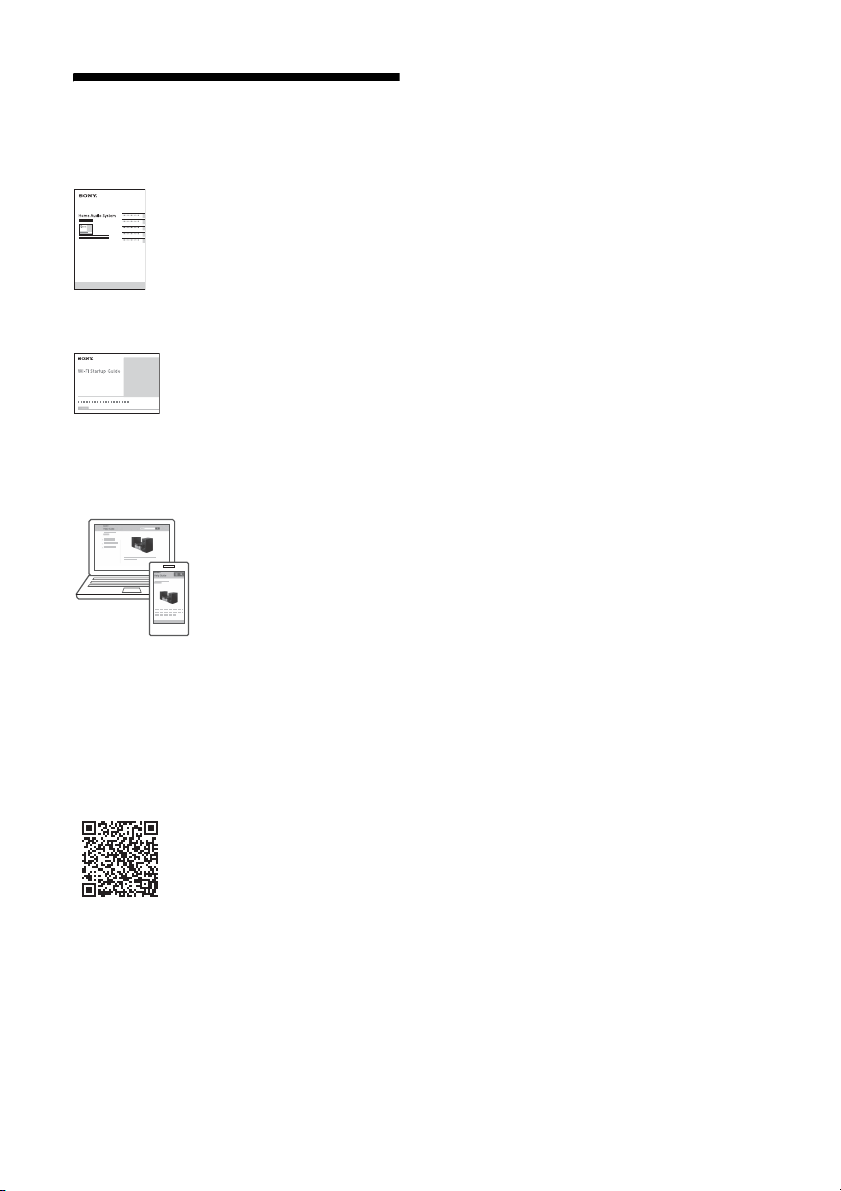
Kaasasolevad dokumendid
Kasutusjuhend
(see dokument)
Hõlmab tähtsat
ohutusteavet,
BLUETOOTH-ühenduse
loomise meetodeid,
veaotsingu teavet jms.
Wi-Fi alustusjuhend
(eraldi dokument)
Selgitab, kuidas kuulata
Wi-Fi-võrgu kaudu
muusikat, mis on
talletatud arvutisse või
muusse seadmesse.
Spikker
(veebidokument
arvuti/nutitelefoni
jaoks)
Annab teavet süsteemi,
erinevates
operatsioonisüsteemides/
seadmetes
võrguühenduse loomise
ja taasesitamise, traadita
kohtvõrgu (LAN)
ühenduse jms kohta.
http://rd1.sony.net/help/speaker/cmt-sx7/h_zz/
EE
4
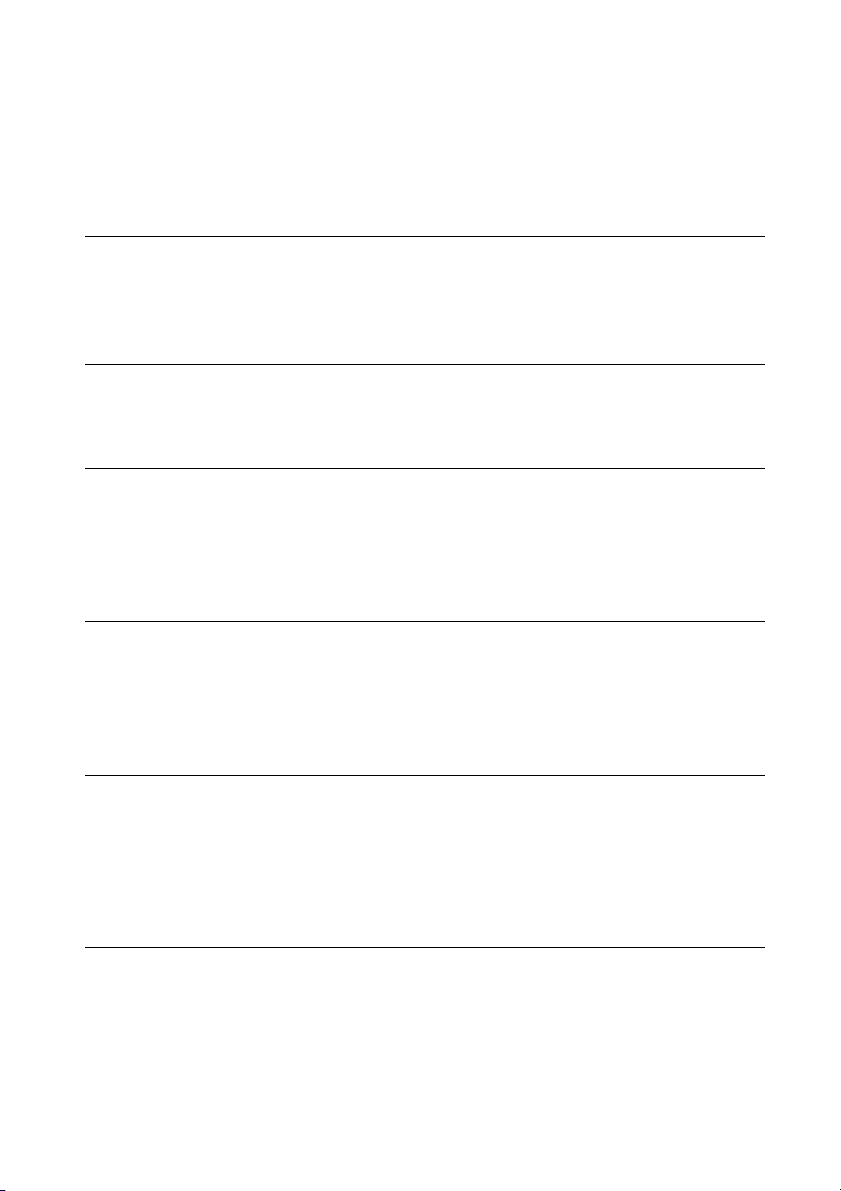
Sisukord
Enne süsteemi kasutamist......................................................................3
Kaasasolevad dokumendid................................................................... 4
Alustamine
Juhtnuppude asukohad ja funktsioonid................................................ 8
Patareide paigaldamine ........................................................................11
Rakenduse SongPal teave
Mida saab SongPal teha?......................................................................12
CD kuulamine
CD-DA/MP3-plaadi esitamine.............................................................. 13
Esitusrežiimi muutmine ..................................................................13
Kava loomine (kava esitamine)............................................................. 15
Raadio kuulamine
Raadiojaama häälestamine..................................................................16
Raadiojaamade eelhäälestamine......................................................... 17
DAB automaatotsingu käsitsi käivitamine (ainult CMT-SX7B) .............. 17
USB-seadmel oleva faili kuulamine
Faili esitamine USB-seadmest ..............................................................18
USB-seadme ühendamine USB-pordiga seadme esiküljel ..................18
USB-seadme ühendamine USB-pordiga seadme taga .......................19
Esitatavad helivormingud...............................................................19
iPhone’i/iPadi/iPodi muusika kuulamine
Esitamine USB-ühenduse kaudu......................................................... 20
Esitamine traadita ühenduse kaudu (AirPlay) ..................................... 20
EE
5
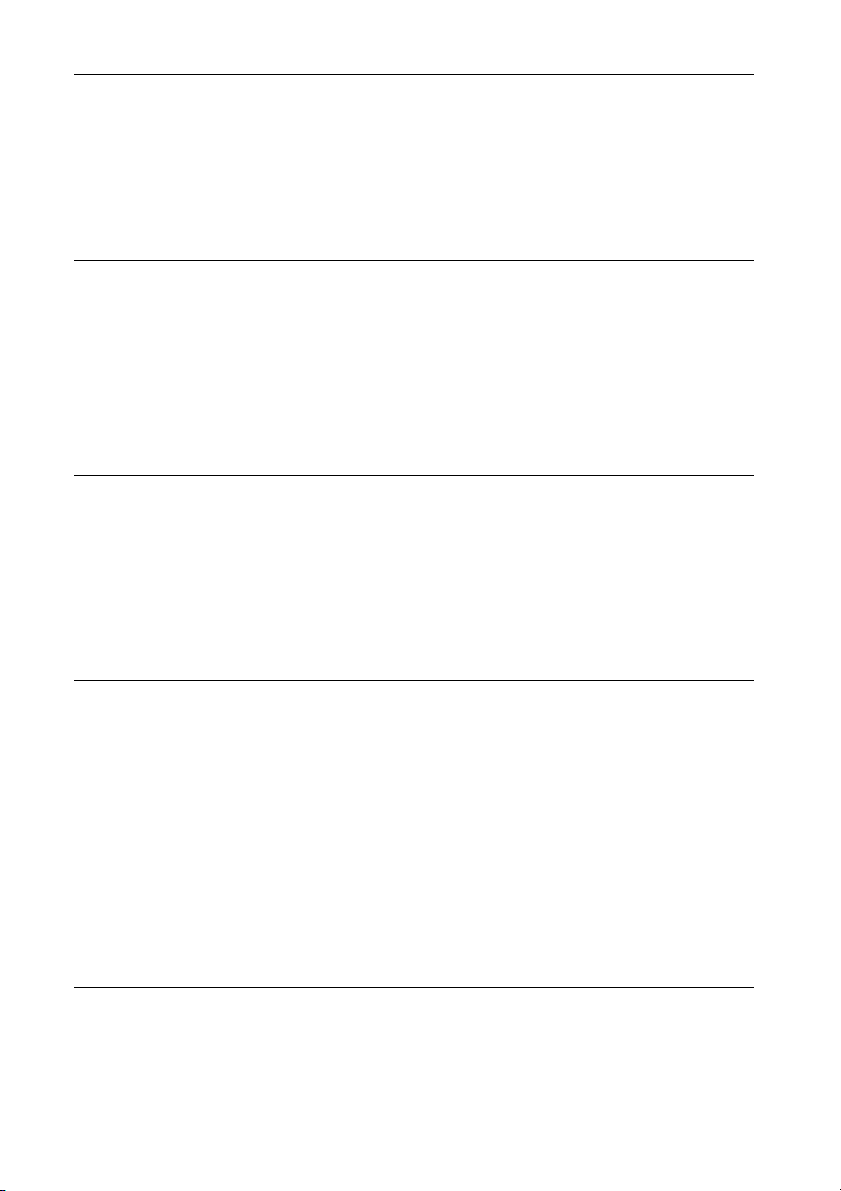
Muusika kuulamine ühendatud
komponentidega
Muusika taasesitamine ühendatud komponentidega......................... 21
Pistikusse OPTICAL IN ühendatud komponendist heli esitamine .........21
Pistikusse LINE IN ühendatud komponendist heli esitamine................21
Muusika kuulamine BLUETOOTH-ühenduse
kaudu
Süsteemi sidumine BLUETOOTH-seadmega ja muusika kuulamine
Muusika kuulamine registreeritud seadme kaudu............................. 23
Muusika kuulamine ühe puutega toiminguga (NFC)........................... 24
Esitamine kõrgkvaliteetse helikodekiga (AAC/LDAC).......................... 25
Muusika kuulamine Wi-Fi-võrgu kaudu
Võrguühenduse meetodi valimine...................................................... 26
Arvutiga ühendamine.......................................................................... 26
Sama muusika kuulamine mitmest kõlarist
(funktsioon SongPal Link)................................................................. 28
Mitmesuguste Interneti-põhiste muusikateenuste kuulamine .......... 28
... 22
Lisateave
Tõrkeotsing
EE
6
Automaatse ooterežiimi funktsiooni seadistamine ............................29
BLUETOOTHI/võrgu ooterežiimi seadistamine.................................... 29
Juhtmeta signaali määramine olekusse ON/OFF.................................30
Heli reguleerimine................................................................................30
Kella seadistamine................................................................................31
Taimerite kasutamine ...........................................................................31
Unetaimeri seadistamine ................................................................31
Esitustaimeri seadistamine .............................................................31
Tarkvara värskendamine ...................................................................... 33
Tõrkeotsing ..........................................................................................34
Teated .................................................................................................. 39
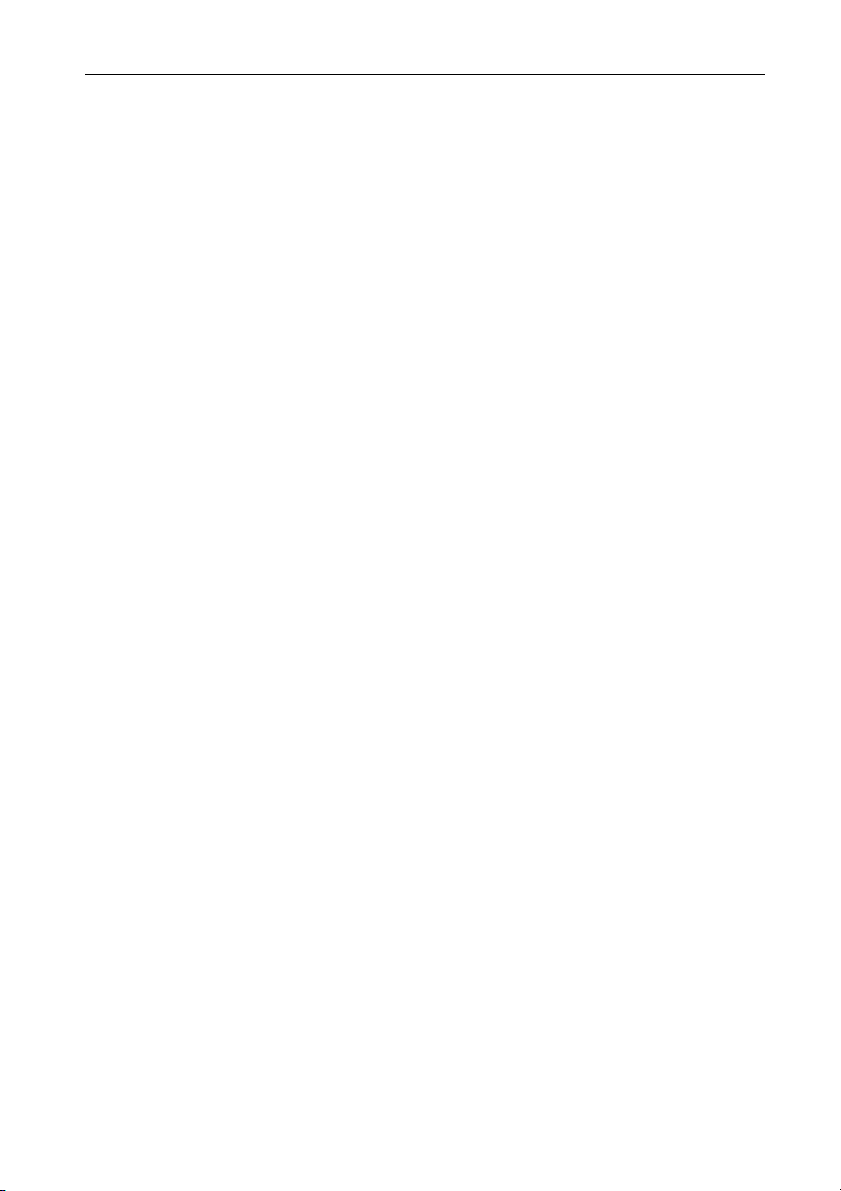
Ettevaatusabinõud ja spetsifikatsioonid
Ettevaatusabinõud ...............................................................................41
Ühilduvad seadmed ja versioonid ....................................................... 42
iPhone/iPad/iPod või iTunes.......................................................... 42
DLNA-seade................................................................................. 42
USB-seade ................................................................................... 42
BLUETOOTH-seade ....................................................................... 43
BLUETOOTHI juhtmeta tehnoloogia .................................................... 43
Tehnilised andmed .............................................................................. 45
EE
7
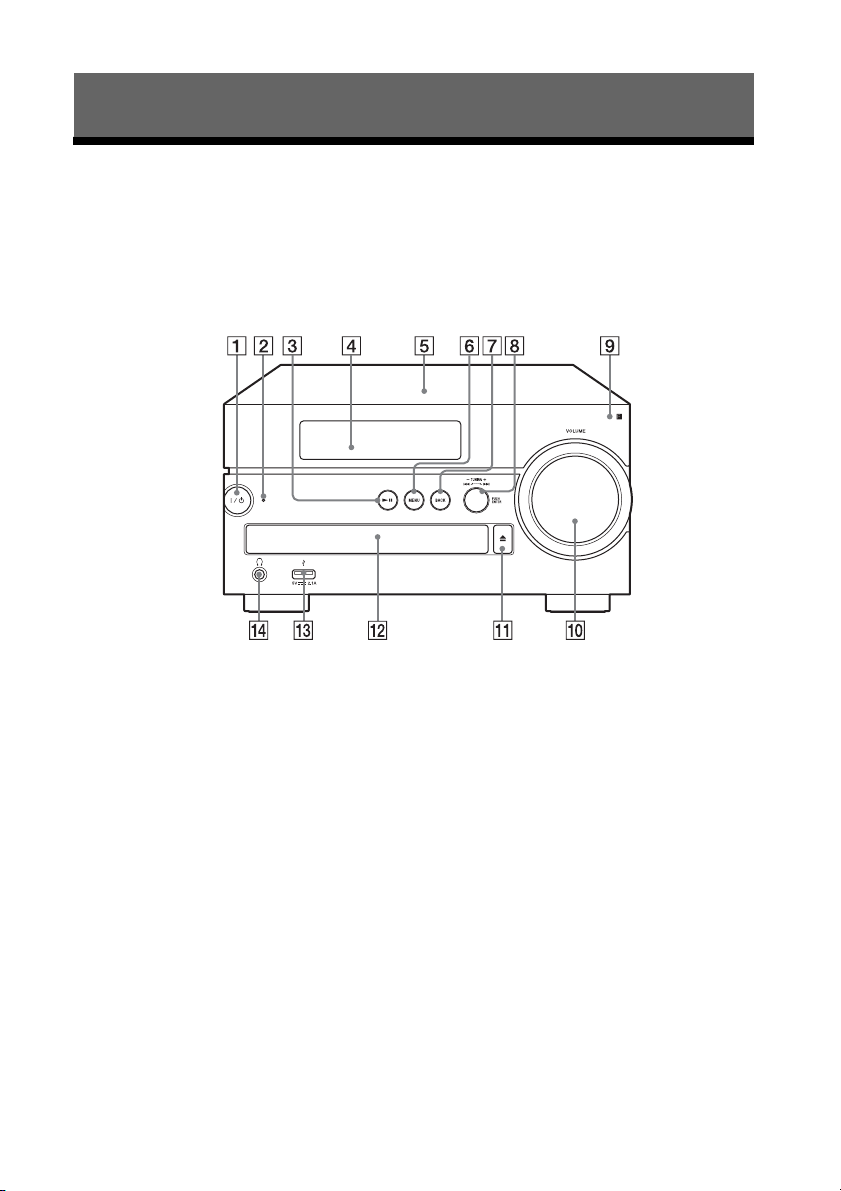
Alustamine
Juhtnuppude asukohad ja funktsioonid
Märkus
Selles juhendis kirjeldatakse süsteemi kasutamist kaugjuhtimispuldiga. Samu toiminguid
saab teha seadmel olevate nuppudega, millel on samad või sarnased nimed.
Seade (eest)
Nupp / (toide)
Kasutage toite sisse- või
väljalülitamiseks.
Ooterežiimi näidik
Süttib toite sisselülitamisel kollaserohelisena. See kustub, kui seade välja
lülitatakse. Näidik vilgub punasena,
kui süsteem tuvastab häire (leht 34).
Kui süsteem on BLUETOOTHI/võrgu
ooterežiimis, süttib näidik oranžina.
Nupp (esitamine/peatamine)
Kasutage taasesituse alustamiseks või
peatamiseks.
Ekraan
N-Mark
BLUETOOTHI ühe puutega
registreerimiseks, ühendamiseks
või eemaldamiseks asetage NFCfunktsiooniga nutitelefon/tahvelarvuti
selle tähise lähedale (leht 24).
EE
8
Nupp MENU
Kasutage menüü kuvamiseks. Vajutage
menüü-üksuste valimiseks nuppe /.
Nupp BACK
Kasutage eelmisele ekraanile
naasmiseks.
Nupud / (eelmine/järgmine) /
TUNING +/–
Kasutage loo või faili algusesse
liikumiseks.
Kasutage soovitud raadiojaamale
häälestamiseks.
Nupp PUSH ENTER
Kasutage nupuna ENTER.
Kaugjuhtimisandur
Ketas VOLUME
Kasutage helitugevuse reguleerimiseks.
Nupp (avamine/sulgemine)
Selle nupuga saate plaadisahtli avada
või sulgeda.
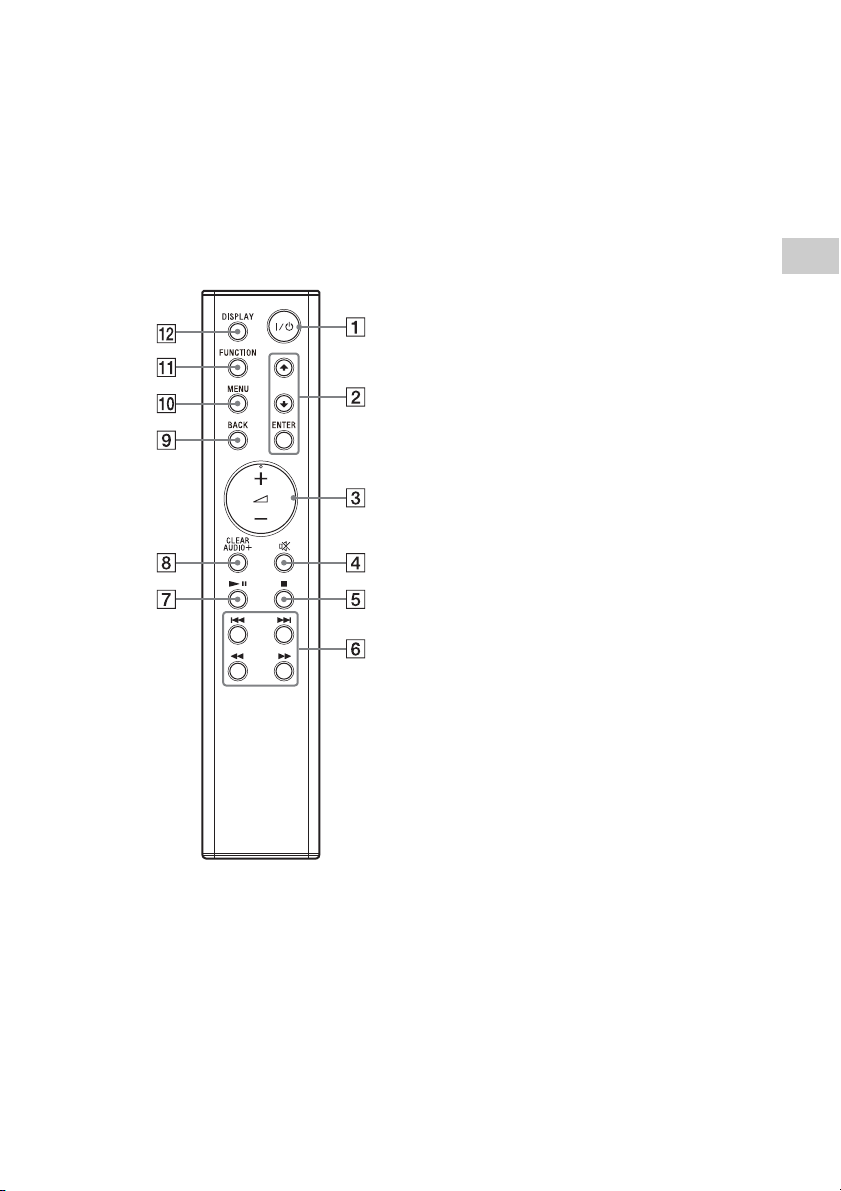
Kettasahtel
Asetage CD sahtlisse sildipool ülal.
Port (USB FRONT)
Ühendage USB-seade (leht 18).
Pistik (kõrvaklapid)
Sellesse pistikusse saate ühendada
kõrvaklapid.
Remote
Nupp / (toide)
Kasutage toite sisse- või
väljalülitamiseks.
Nupp //ENTER
Vajutage üksuse valimiseks nuppu /
ja seejärel sisestamiseks nuppu ENTER.
Kasutage nuppe / kausta (albumi),
MP3-ketta või USB-seadme valimiseks.
Nupp
(helitugevus) +/–
Kasutage helitugevuse reguleerimiseks.
Nupp
Nupp (katkestamine)
Nupud / (eelmine/järgmine,
Nupp (esitamine/peatamine)
Nupp CLEARAUDIO+
Nupp BACK
Nupp MENU
Nupp FUNCTION
Nupp DISPLAY
(vaigistus)
Kasutage heli ajutiselt väljalülitamiseks.
Heli taastamiseks vajutage nuppu uuesti.
Kasutage taasesituse lõpetamiseks.
PRESET +/–)
Kasutage loo või faili algusesse
liikumiseks.
Kasutage registreeritud raadiojaama
eelhäälestusnumbri valimiseks.
Nupud / (edasi-/tagasikerimine,
TUNING +/–)
Kasutage loo või faili edasi-/
tagasikerimiseks.
Kasutage soovitud raadiojaamale
häälestamiseks.
Kasutage taasesituse alustamiseks või
peatamiseks.
Aktiveerige Sony soovitatud helisätted.
Kasutage eelmisesse olekusse
naasmiseks.
Kasutage menüü kuvamiseks. Vajutage
menüü-üksuste valimiseks nuppe /.
Vajutage funktsioonide muutmiseks.
Iga vajutus vahetab järgmisele
funktsioonile järgmises järjestuses:
CD USB FRONT USB REAR
BLUETOOTH DAB* TUNER FM
TUNER AM* OPTICAL IN LINE IN
NETWORK
* DAB on saadaval ainult mudelil CMT-SX7B
ja TUNER AM on saadaval ainult mudelil
CMT-SX7.
Kasutage ekraanil kuvatava teabe
muutmiseks, kui toide on sisse lülitatud.
Tundmatu märgi asemel kuvatakse
allkriips „_”.
Vajutades seda nuppu, kui toide on välja
lülitatud, kuvatakse kell.
Kui aga vajutate BLUETOOTHI/võrgu
ooterežiimis seda nuppu, ei kuvata kella.
Alustamine
EE
9
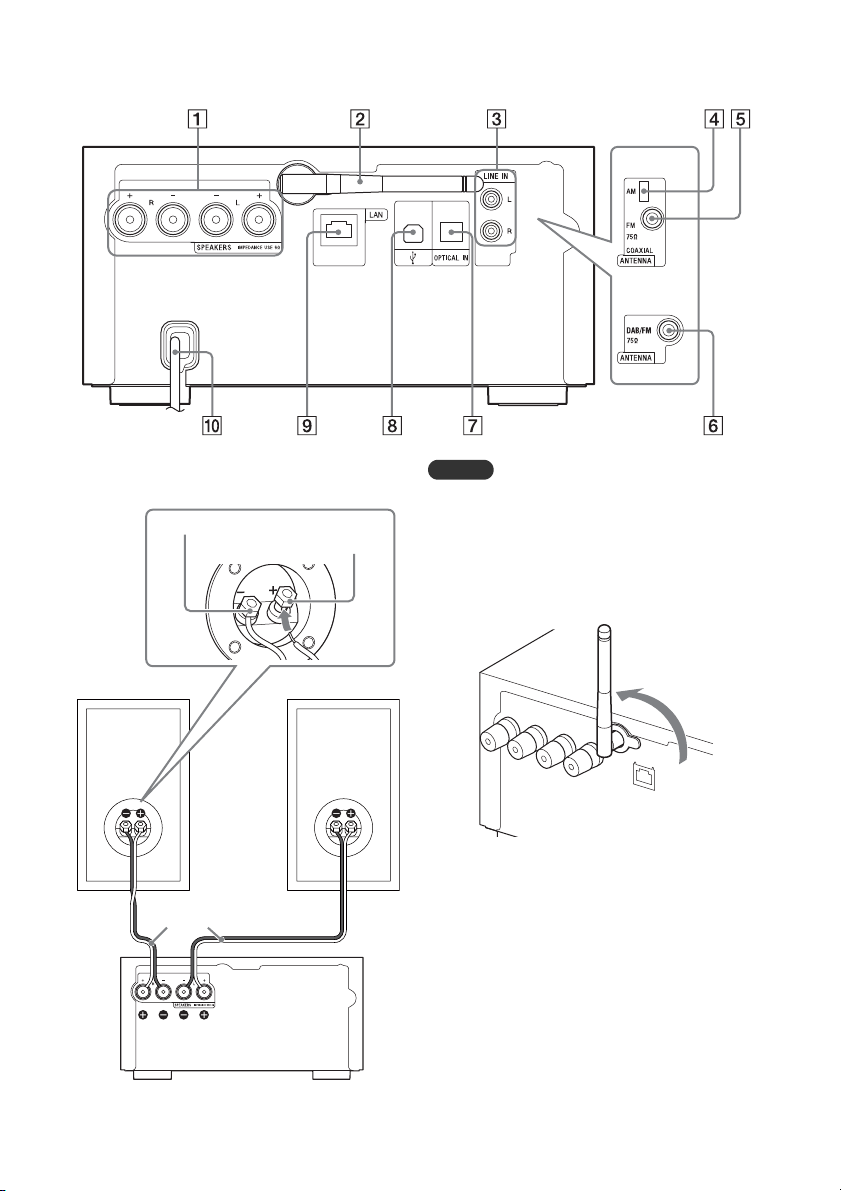
Seade (tagant)
Märkus
CMT-SX7
CMT-SX7B
– pistik (must)
+ pistik (punane)
Pare m kõla r
Vasak kõlar
Kõlarijuhtmed (komplektis)
Pistikud SPEAKERS L/R (vasak/parem)
Ühendage iga kõlar alloleva joonise järgi.
Ühendage kõlarijuhtmed, kui süsteem on välja
lülitatud.
Traadita kohtvõrgu (LAN) antenn
Traadita võrgu funktsiooni kasutamisel
seadke antenn nii, nagu joonisel on
näidatud.
10
EE
Pistik LINE IN (väline sisend)
Ühendage väliste lisakomponentide
väljundpistik audiokaabliga (ei ole
seadmega kaasas).
AM ANTENNA (ainult CMT-SX7)
Ühendage AM-raamantenn.
FM ANTENNA (ainult CMT-SX7)
Ühendage FM-antenn.
DAB/FM ANTENNA (ainult CMT-SX7B)
Ühendage FM-antenn.
Soovitame DAB ühenduse jaoks
kasutada valikulist RF-kaablit.
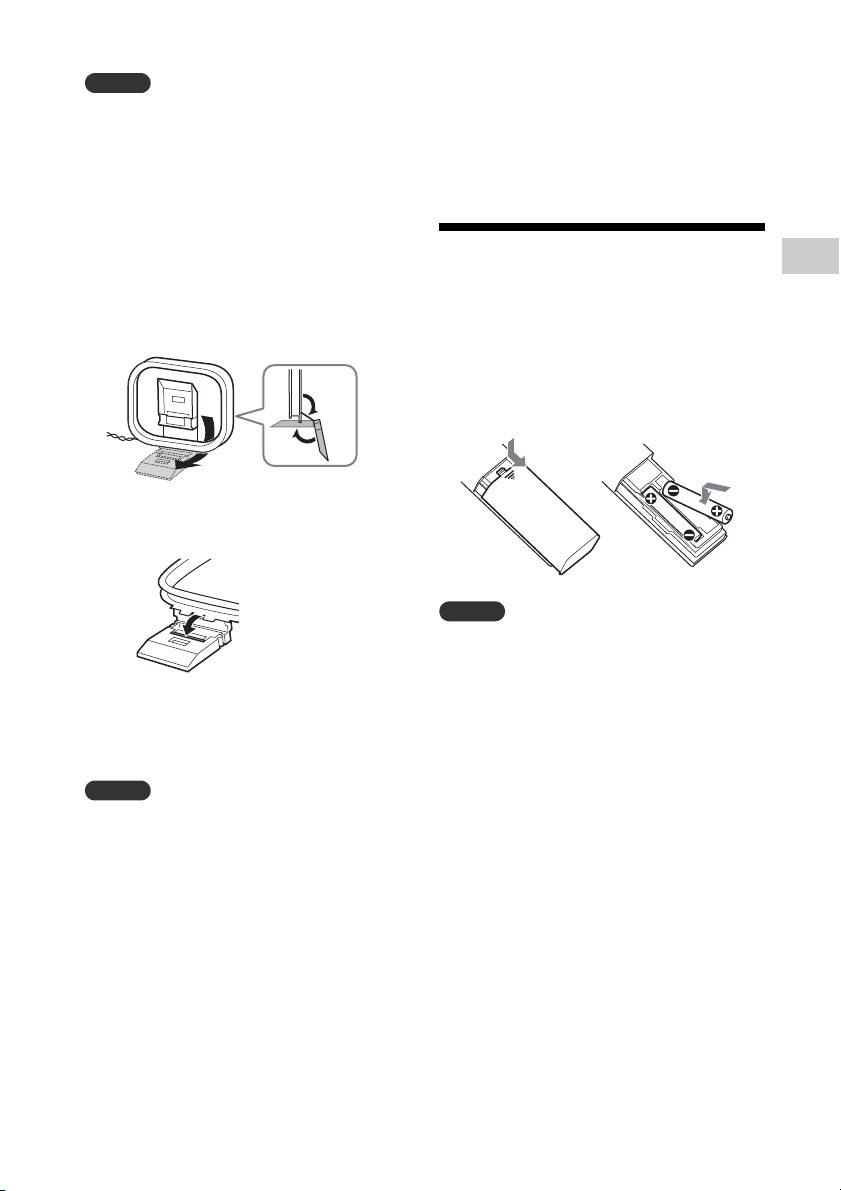
Märkus
Leidke asukoht ja suund, kus signaali vastuvõtt
Märkus
Märkus
SideView
Murdke kokku statiivi
mõlemad osad.
Vajutage, kun i kuulete
klõpsu.
on hea, ja kinnitage antennid stabiilsele pinnale
(aken, sein jne).
Hoidke antennid eemal seadmest, toitejuhtmest
ja teistest AV-komponentidest, et vältida müra.
Kinnitage FM-juheantenni ots kleeplindiga.
AM-raamantenni
ettevalmistamine
(ainult CMT-SX7)
1
Murdke antenni statiiv kokku,
nagu joonisel näidatud.
2
Kinnitage raami eenduv osa antenni
statiivi külge.
Pistik OPTICAL IN (optiline sisend)
Ühendage väliste lisakomponentide
väljundpistik optilise kaabliga (ei ole
kaasas).
LAN-pistik
Ühendage võrguseade LAN-kaabliga
(pole kaasas) (leht 26).
toitejuhe (vahelduvvool)
Patareide paigaldamine
Paigaldage kaks komplektis olevat
R03-patareid (suurus AAA), sisestades
otsa esimesena ja sobitades polaarsused
järgmiselt.
Tavalisel kasutamisel peaksid patareid vastu
pidama umbes 6 kuud.
Ärge kasutage koos vana ja uut patareid ega eri
tüüpi patareisid.
Kui te pulti pikema aja jooksul ei kasuta,
eemaldage patareid, et vältida nende
lekkimisest ja korrosioonist tekkivaid kahjustusi.
Alustamine
Süsteem on ühilduv vaid PCM-vorminguga.
Valige välise komponendi väljundvorminguks
PCM.
Port (USB REAR)
Ühendage arvuti või WALKMAN®, mis
ühildub kõrge eraldusvõimega heliga.
Kasutage USB-kaablit (pole kaasas)
(leht 19). Kui ühendate seadmega
WALKMAN®-i, kasutage valikulist kõrge
eraldusvõimega heli USB-adapteri
WM-PORT-kaablit* (pole kaasas) ja
USB-kaablit (pole kaasas).
Võite kasutada seda ka USB-DAC-na.
* Valikuline kõrge eraldusvõimega heli
USB-adapteri WM-PORT-kaablit saab
tellida lähimalt Sony edasimüüjalt.
11
EE
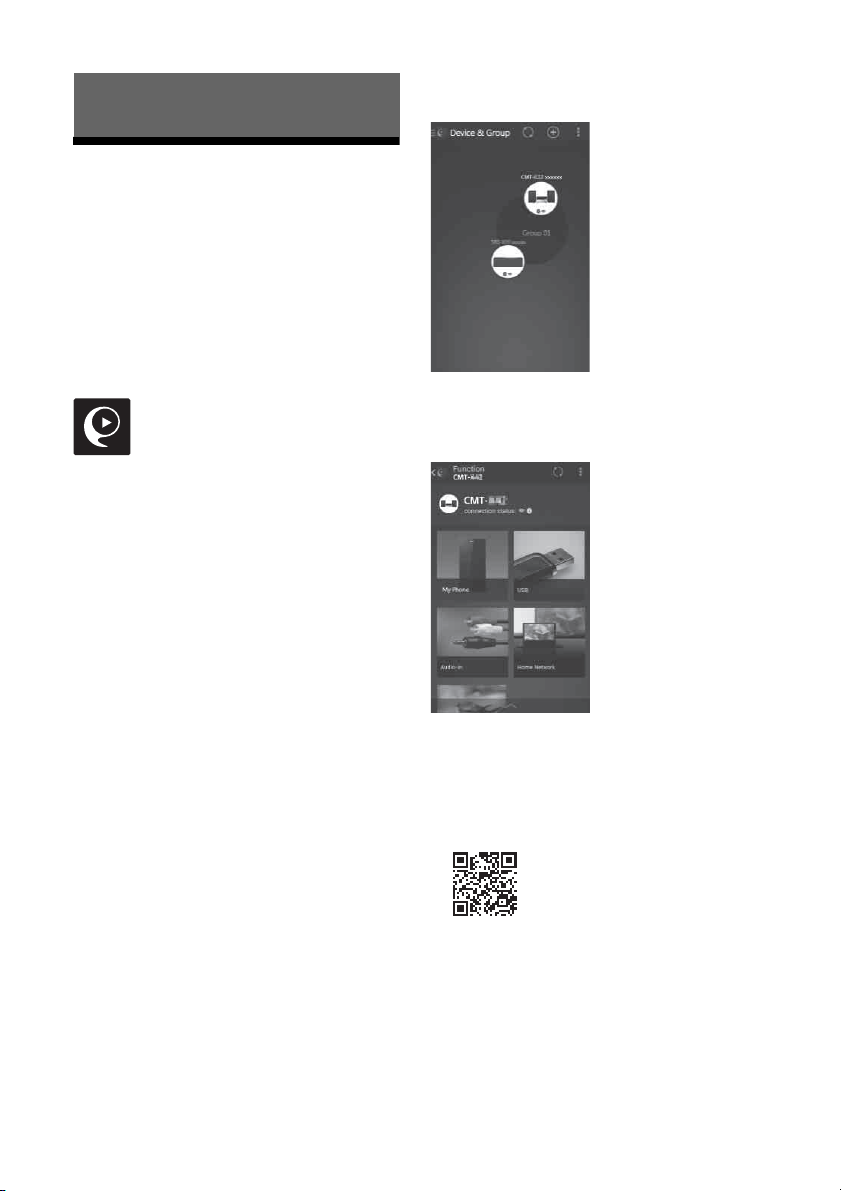
Rakenduse SongPal teave
Kuvatakse koduvõrgus olevate seadmete ülevaade.
Saate valida heli esitamiseks heliseadme või rühmitada
heliseadmed SongPal Linkiga (mitme ruumi
funktsioon).
Saate valida taasesitamiseks heliallikad valitavate
heliallikate loendist. Samuti saate määrata heliseadme
mitmesuguseid heli- ja võrgusätteid.
Mida saab SongPal teha?
SongPal on rakendus, mis on mõeldud
erinevate SongPaliga ühilduvate Sony
heliseadmete juhtimiseks nutitelefoni/
iPhone’i kasutades.
Otsige rakendust SongPal teenusest Google
Play™ või App Store’ist ja laadige see alla.
Nutitelefonis/iPhone’is rakenduse
allalaadimine võimaldab järgmist.
Muusikateenus*
Saate konfigureerida algsätted
muusikateenuste kasutamiseks.
Muusikateenuste kasutamiseks
on vaja kolmanda osalise rakendust.
Koduvõrgus olevate seadmete juhtimine
Saate oma võrgus esitada arvutisse või
DLNA-serverisse salvestatud muusikat.
Rakenduse spetsifikatsioonid ja disain
võivad etteteatamata muutuda.
Süsteemis, kuid ka SongPali abil, saab
kasutada järgmisi funktsioone.
CD esitamine: saate esitada CD-d.
USB kaudu ühendatud seadme juhtimine:
saate esitada muusikat porti
(USB FRONT) ühendatud seadmest.
Raadio kasutamine: saate vastu võtta
raadiojaamu.
* Muusikateenused ja nende kättesaadavuse
periood võivad olenevalt riigis ja piirkonnast
erineda. Teatud teenused nõuavad eraldi
registreerimist. Seadet tuleb vajaduse korral
värskendada. Kolmandate osapoolte pakutavaid
teenuseid võidakse muuta, katkestada või
lõpetada ilma ette teatamata. Sony ei vastuta
selliste olukordade eest.
Rakendusega SongPal juhitavad võimalused
olenevad ühendatud seadmest.
EE
12
Vaadake üksikasju rakenduse SongPal
spikrist.
http://info.songpal.sony.net/help/
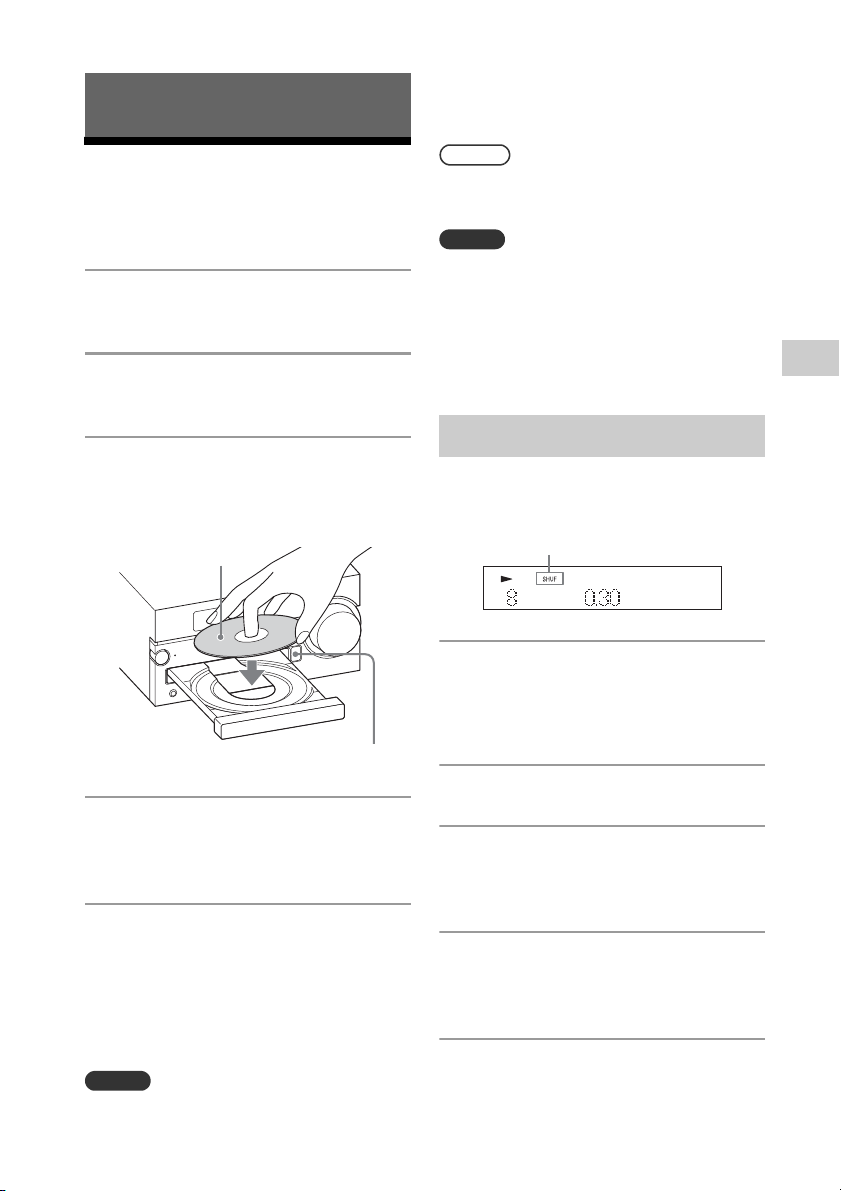
Märkus
Nõuanne
Märkus
CD kuulamine
Sildiga külg
(trükiga külg)
(avamine/sulgemine)
Esitusrežiim
CD väljutamine
Vajutage seadme nuppu (avamine/
sulgemine).
CD-DA/MP3-plaadi esitamine
Vajutage nuppu FUNCTION,
1
et valida CD.
Vajutage nuppu (avamine/
2
sulgemine) kettasalve avamiseks.
Sisestage ketas sahtlisse nii,
3
et sildiga külg (trükiga külg)
on üles suunatud.
Kui süsteem on välja lülitatud ja vajutate nuppu
(avamine/sulgemine), lülitatakse süsteem
sisse ja kettasahtel avaneb automaatselt.
Ärge sisestage ebatavalise kujuga CD-sid
(nt südame-, ruudu- või tähekujulisi). See võib
süsteemi jäädavalt kahjustada.
Ärge kasutage CD-d, millel on kleeplint,
kleepsud või liimi, kuna see võib rikke
põhjustada.
Ketast välja võttes ärge puudutage selle pinda.
Esitusrežiimi muutmine
Esitusrežiim võimaldab teil sama muusikat
korduvalt taasesitada või juhuslikus
järjestuses esitada.
Taasesitus e l õ peta m is e k s
1
vajutage nuppu .
Kui teete 4. etapis valiku „Repeat”,
ei pea te taasesitust katkestama.
CD kuulamine
Vajutage nuppu (avamine/
4
sulgemine) kettasalve
sulgemiseks.
Vajutage nuppu (esitamine/
5
peatamine).
Taasesitus algab.
Kaugjuhtimispuldil või seadmel olev
nupp võimaldab edasi/tagasi kerida
ning lugu, faili või kausta (MP3-ketta
puhul) valida.
Kui märge „Reading” kaob ekraanilt, vajutage
nuppu .
Vajutage nuppu MENU.
2
Vajutage nuppe /, et valida
3
CD Menu, seejärel vajutage
nuppu ENTER.
Vajutage nuppe /, et valida
4
PLAYMODE või REPEAT, ja
vajutage seejärel nuppu ENTER.
Esitusrežiimi valimiseks vajutage
5
nuppu /, seejärel vajutage
nuppu ENTER.
13
EE

Saate valida järgmised esitusrežiimid.
Playmode
Esitusrežiim Efekt
Normal Esitab loo või faili.
Folder* Esitab kõik valitud kaustas
Shuffle Esitab kõik lood või failid
Folder Shuffle* Esitab kõik valitud kaustas
Program Esitab kavas olevad lood
* Ainult MP3-ketta taasesituse ajal. CD (CD-DA)
taasesitamisel töötab see režiim samamoodi kui
tavapärase või juhusliku taasesituse ajal.
olevad lood. Ekraanil
süttib näidik FLDR.
juhuslikus järjekorras.
Ekraanil süttib näidik SHUF.
olevad lood või failid
juhuslikus järjekorras.
Ekraanil süttib teade
FLDR. SHUF.
või failid. Ekraanil süttib
näidik PGM. Üksikasju
vaadake jaotisest „Kava
loomine (kava esitamine)”
(leht 15).
Repeat
Esitusrežiim Efekt
All (esitab kõik
lood korduvalt)
One (esitab ühte
lugu korduvalt)
Off Tühistab korduva
Süsteem esitab kõik kettal
või kaustas olevad lood
korduvalt. Ekraanil süttib
kiri .
Süsteem esitab valitud
lugu korduvalt. Ekraanil
süttib näidik 1.
taasesituse.
* Siia kuuluvad kaustad, kus ei ole MP3- või
muid faile. Süsteem võib tuvastada kaustade
tegelikust arvust vähem kaustu, olenevalt
nende struktuurist.
Ühilduvust kõigi MP3 kodeerimis- või
salvestusrakenduste, CD-R/RW-draivide
ja salvestusmeediumitega ei tagata.
Ühildumatud MP3-kettad võivad tekitada
müra ja katkestusi heli esitamises või ei
pruugi üldse heli esitada.
Märkus MP3-ketaste esitamise kohta
Ärge salvestage MP3-failidega plaadile
mittevajalikke faile ega kaustu.
Süsteem esitab ainult neid MP3-faile,
mille faililaiend on .mp3.
Isegi kui faililaiend on .mp3, aga tegemist
ei ole MP3-helifailiga, võib selle esitamine
tekitada valju müra, mis võib süsteemi
kahjustada.
Süsteemis kasutatavate MP3-kaustade
ja -failide maksimaalne arv on:
999* kausta (sh juurkaust)
999 faili
250 faili ühes kaustas
8 kaustatasandit (failide puustruktuuris)
EE
14
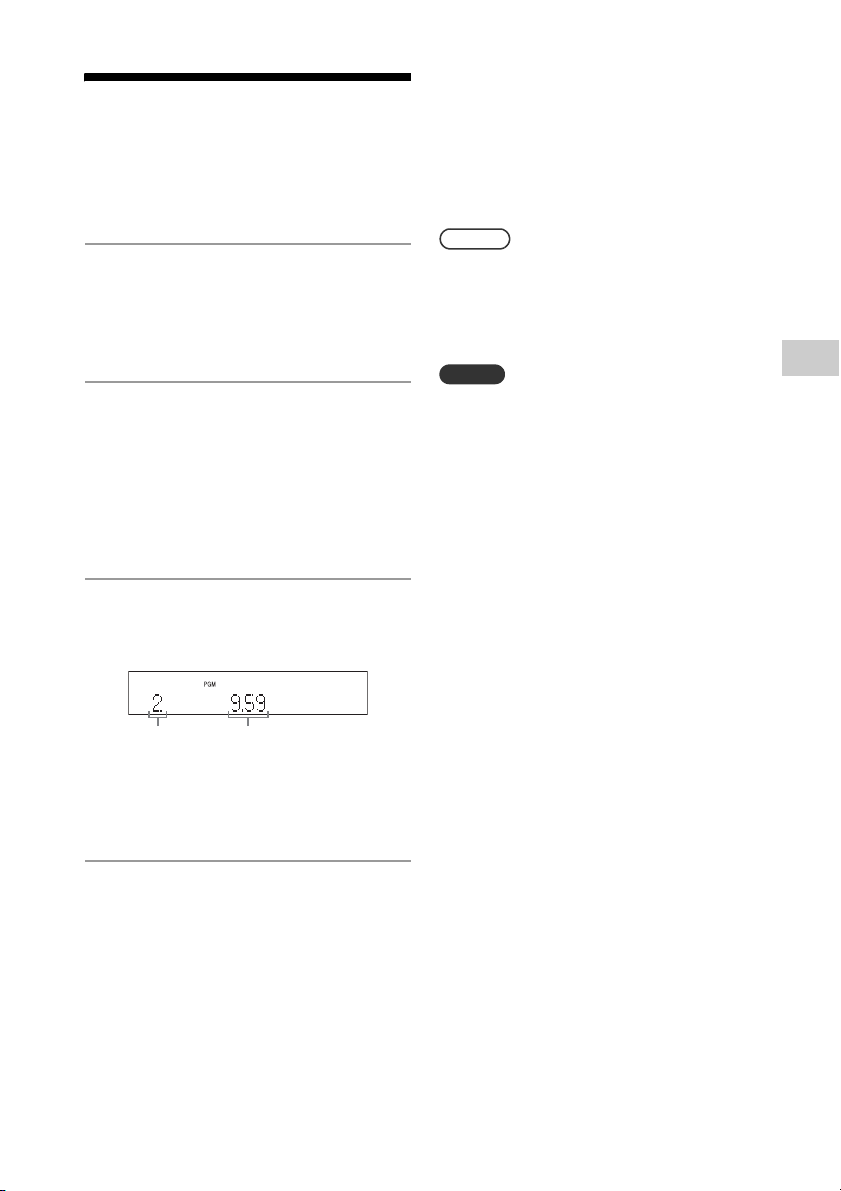
Kava loomine
Nõuanne
Märkus
Valitud loo või
faili number
Valitud loo või faili esituse
koguaeg
(kava esitamine)
Esitab CD-l kavas oleva loo või faili.
Kasutage kavva lisatud loo,
faili või kausta kustutamiseks.
Vajutage nuppu , kui mängija on
peatatud. Iga nupuvajutusega kustutatakse
viimane kavas olev lugu, fail või kaust.
Kui kõik kavas olevad lood, failid või kaustad
on kustutatud, ilmub teade „No Step”.
Valige jaotise „Esitusrežiimi
1
muutmine” (leht 13) 5. etapis
Program ja vajutage seejärel
nuppu ENTER.
MP3-ketta kasutamisel vajutage
2
nuppu /, et valida kaust,
mis sisaldab kavasse lisatavaid
lugusid või faile.
Kui soovite esitada kõik kaustas olevad
lood või failid, siis vajutage nuppu
ENTER.
Soovitud loo või faili valimiseks
3
vajutage nuppe /,
seejärel valige ENTER.
Lisalugude või -failide kavasse
lisamiseks korrake eespool toodud
juhiseid.
Saate kavva lisada kuni 25 lugu, faili või kausta.
Kui proovite kavasse lisada rohkem kui 25 lugu,
faili või kasuta, kuvatakse teade „Step Full!”.
Sellisel juhul kustutage soovimatud lood.
Sama kava uuestiesitamiseks vajutage
nuppu .
Kui väljutate ketta või eemaldate toitejuhtme
pärast kava koostamist, kustutatakse kõik kavas
olevad lood, failid ja kaustad.
CD kuulamine
Vajutage nuppu .
4
Alustatakse teie lugude ja failide kava
taasesitust.
Kava esitamise tühistamine
1. etapis tehke suvandi PROGRAM puhul
valik NORMAL, seejärel vajutage ENTER.
15
EE

Raadio kuulamine
Raadiojaama häälestamine
Vajutage nuppu FUNCTION,
1
et valida „TUNER FM” või
„TUNER AM” (CMT-SX7) või „DAB”
või „TUNER FM” (CMT-SX7B).
Vajutage ja hoidke all nuppu
2
/, kuni ekraani
sagedusenäidik hakkab
muutuma, ja vabastage
seejärel nupp.
Häälestamine lõpeb automaatset
häälestamist kasutades jaama leidmisel
automaatselt (Automaatotsing) ja
ekraanil kuvatakse tekst STEREO
(FM-stereoprogrammide puhul).
Käsitsi häälestamine
Vajutage soovitud jaama häälestamiseks
korduvalt nuppu /.
2
Vajutage nuppe /, et valida
„Tuner Menu”, seejärel vajutage
nuppu ENTER.
3
Vajutage / suvandi „FM Mode”
valimiseks ja vajutage nuppu
ENTER.
4
Suvandi „Mono” valimiseks
vajutage nuppe /, seejärel
vajutage nuppu ENTER.
Stereoülekande vastuvõtmiseks valige
4. toimingus suvand „Stereo”.
AM-häälestusvahemiku
muutmine (ainult CMT-SX7)
AM-häälestuse vaikevahemik on 9 kHz
(või mõnes piirkonnas 10 kHz). Kasutage
selle toimingu jaoks seadmel olevaid nuppe.
1
Vajutage seadmes valiku „TUNER AM”
valimiseks mitu korda nuppu FUNCTION.
2
Süsteemi väljalülitamiseks vajutage
nuppe /.
3
Vajutage ja hoidke all nuppu MENU
ning vajutage seadmel nuppe /.
Ekraanile ilmub „Step 9k” või „Step 10k”.
Kui muudate häälestusvahemikku,
kustutatakse kõik eelhäälestatud
AM-jaamad.
Märkus DAB/DAB+ jaamade kohta
(ainult CMT-SX7B)
Kui häälestate jaamale, mis pakub
RDS-teenuseid, kantakse üle täiendav
teave, näiteks teenuse või jaama nimi.
DAB/DAB+ jaama häälestamisel võib
kuluda mõni sekund, enne kui heli
kuulete.
Põhiteenus võetakse sekundaarse
teenuse lõppemisel automaatselt vastu.
See tuuner ei toeta andmeteenuseid.
FM-stereoülekande vastuvõtus
esineb müra
Valige monofooniline vastuvõtt järgmiselt.
Nii saab müra vähendada.
1
Häälestage soovitud raadiojaam
ja vajutage seejärel nuppu MENU.
EE
16

Raadiojaamade
Nõuanne
Märkus
Eelhäälestusnumber
eelhäälestamine
Saate lemmikraadiojaamu eelhäälestada.
Häälestage soovitud raadiojaam
1
ja vajutage seejärel nuppu MENU.
Vajutage nuppe /, et valida
2
„Tuner Menu”, seejärel vajutage
nuppu ENTER.
AM-jaama eelhäälestamiseks valige
„AM Preset Memory” ja järgige 4.
etappi (ainult CMT-SX7).
Vajutage nuppu /, et
3
valida „FM Preset Memory”
(FM-jaamade puhul) või „DAB
Preset Memory” (DAB-jaamade
puhul) (ainult CMT-SX7B), seejärel
vajutage nuppu ENTER.
Saate eelhäälestada kuni 20 FM- ja 10 AM-jaama
(CMT-SX7) või 20 DAB/DAB+ ja 20 FM-jaama
(CMT-SX7B).
Kui valite 5. etapis juba registreeritud
eelhäälestusnumbri, asendatakse
eelhäälestatud raadiojaam praegu
häälestatava raadiojaamaga.
Eelhäälestatud raadiojaama
valimine
Vajutage nuppu /, et valida
eelhäälestusnumber, millele soovitud
jaam registreeritakse.
DAB automaatotsingu käsitsi käivitamine (ainult CMT-SX7B)
Enne kui saate DAB/DAB+-jaamu
häälestada, peate tegema DAB algotsingu.
Kui olete liikunud teise piirkonda, tehke
DAB/DAB+-i teenuseteabe värskendamiseks
samuti DAB algotsing.
Vajutage nuppu MENU.
1
Raadio kuulamine
Vajutage nuppu /, et valida
4
OK, seejärel vajutage nuppu
ENTER.
Soovitud eelhäälestatusnumbri
5
valimiseks vajutage nuppe /
ja seejärel nuppu ENTER.
Ekraanile ilmub tekst „Complete!”
ja raadiojaam registreeritakse
eelhäälestusnumbriga. Täiendavate
raadiojaamade registreerimiseks
korrake eespool toodud etappe.
Vajutage toite väljalülitamiseks
6
/
nuppu
sisselülitamiseks uuesti nuppu
ja seejärel toite
/
Vajutage nuppe /, et valida
2
„Tuner Menu”, seejärel vajutage
nuppu ENTER.
Vajutage üksuse „Initial Scan”
3
valimiseks nuppu / ja seejärel
sisestamiseks nuppu ENTER.
Vajutage nuppu /, et valida
4
OK, seejärel vajutage nuppu
ENTER.
Otsimine algab. Otsingu edenemist
näidatakse tärnidega (*******).
Olenevalt teie piirkonnas pakutavatest
DAB/DAB+-i teenustest võib otsing
mõned minutid aega võtta.
Kui teie riigis või piirkonnas ei toetata DAB/
DAB+-i ülekannet, kuvatakse „No Service”.
See protseduur tühistab kõik varem salvestatud
eelhäälestused.
Oma DAB/DAB+-i seadistuste säilitamiseks
veenduge enne DAB-/FM-juheantenni
.
eemaldamist, et süsteem on välja lülitatud.
17
EE

Märkus
Nõuanne
Märkus
USB-seadmel oleva faili kuulamine
Faili esitamine USB-seadmest
Saate selles süsteemis esitada USB-seadmesse
(nt WALKMAN® või digitaalmeediumi mängija)
salvestatud helifaile, ühendades USB-seadme
süsteemiga.
Porti (USB REAR) seadme taga saab
ühendada arvuti või WALKMAN®-iga,
mis ühildub kõrge eraldusvõimega heliga.
Ühilduvate USB-seadmete kohta leiate
lisateavet jaotisest „Ühilduvad seadmed ja
versioonid” (leht 42).
Kõrge eraldusvõimega heli taasesitamisel
kasutage seadet, mis ühildub kiire USB2.0kaabliga.
USB-seadme ühendamine USB-pordiga seadme esiküljel
Vajutage nuppu FUNCTION,
1
et valida „USB FRONT”.
Ühendage USB-seade pordiga
2
(USB FRONT) seadme esiküljel.
Ühendage USB-seade otse või USBseadmega kaasas oleva USB-kaabliga.
Oodake, kuni tekst „Reading” kaob ja
ilmub „ROOT”.
USB-seadme esitamisel saab valida
esitusrežiimi. Vajutage nuppu MENU, seejärel
valige „USB Menu”. Valige „Playmode” või
„Repeat”.
Üksikasju vt jaotisest „Esitusrežiimi muutmine”
(leht 13). Kui esitatakse USB-seadmel olevat faili,
lugu või kaustas olevat faili, ei saa käivitada
juhuslikku taasesitust või kavas olevat
taasesitust.
Laadimine algab automaatselt, kui ühendate
USB-seadme porti (USB FRONT).
Kui USB-seadet ei saa laadida, eemaldage
ja ühendage see uuesti. USB-seadme
laadimisoleku kohta lisateabe saamiseks
vaadake USB-seadme kasutusjuhendit.
Süsteemi taasesitusjärjestus võib erineda
ühendatud digitaalse muusikapleieri
taasesitusjärjestusest.
Lülitage süsteem enne USB-seadme
eemaldamist välja. USB-seadme eemaldamine,
kui süsteem töötab, võib kahjustada USBseadmel olevaid andmeid.
Kui peate ühendama USB-kaabli, siis kasutage
ühendamiseks USB-seadmega kaasasolevat
USB-kaablit. Lisateavet ühendatava seadme
juhtimise kohta saate USB-seadme
kasutusjuhendist.
Pärast ühendamist võib teate „Reading”
kuvamiseks olenevalt ühendatud USB-seadme
tüübist natuke aega kuluda.
Ärge ühendage USB-seadet süsteemiga
USB-jaoturi kaudu.
Kui USB-seade on ühendatud, loeb süsteem
kõiki seadmes olevaid faile. Kui USB-seadmes
on palju kaustu või faile, võib USB-seadme
lugemise lõpetamiseks kuluda kaua aega.
Mõnede ühendatud USB-seadmete puhul võib
signaalide edastamine süsteemist või USBseadme lugemise lõpetamine aega võtta.
Ei tagata ühilduvust kõigi kodeerimis- või
salvestusrakendustega. Kui USB-seadmes
olevad helifailid kodeeriti esialgu ühildumatu
tarkvaraga, võib nende esitamine põhjustada
müra või need ei pruugi töötada.
Süsteem ei pruugi toetada ühendatud
USB-seadme kõiki funktsioone.
18
Vajutage nuppu .
3
Taasesitus käivitub.
Kasutage nuppu puldil või seadmel.
Lugu, faili või kausta saate valida
nupuga ENTER, kuni ekraanil on tekst
„ROOT”.
EE

Märkus
USB-seadme ühendamine USB-pordiga seadme taga
Arvutis kõrge eraldusvõimega heli
kuulamiseks installige arvutisse asjakohane
2
draiver*
*2Mac OS-i puhul ei ole draiverit vaja.
1
.
Laadige draiver alla järgmiselt
veebisaidilt.
Euroopa klientidele:
http://www.sony.eu/support
Muudes riikides või piirkondades
asuvatele klientidele:
http://www.sony-asia.com/support
Kui ühendate pordiga WALKMAN®-i, kasutage
USB-kaablit (pole kaasas) ja valikulist kõrge
eraldusvõimega heli USB-adapteri WM-PORTkaablit* (pole kaasas) ja USB-kaablit*
kaasas).
Kui taasesitate kõrge eraldusvõimega heli
arvutiga ühendades, on soovitatav kasutada
Hi-Res-audiopleierit (Windowsi/Mac OS-i jaoks).
Esitajat saab tasuta alla laadida;
Euroopa klientidele:
http://www.sony.eu/support
Muudes riikides või piirkondades asuvatele
klientidele:
http://www.sony-asia.com/support
USB-seadet ei saa laadida pordi (USB REAR)
kaudu.
3
Valikuline kõrge eraldusvõimega heli USB-
*
adapteri WM-PORT-kaablit saab tellida lähimalt
Sony edasimüüjalt.
3
(pole
Installige draiver.
2
Järgige veebisaidil kirjeldatud
toimingut.
Vajutage nuppu FUNCTION,
3
et valida „USB REAR”.
Ühendage arvuti või WALKMAN®,
4
mis ühildub kõrge
eraldusvõimega heliga jms,
seadme taga oleva pordiga
(USB REAR).
Juhtige taasesitust arvuti või
WALKMAN®-i kaudu, mis ühildub kõrge
eraldusvõimega heliga. Lisateavet
leiate arvuti või WALKMAN®-i
kasutusjuhendist.
USB-seadmel oleva faili kuulamine
Esitatavad helivormingud
Lisateavet esitatavate helivormingute kohta
leiate jaotisest „USB-pordi jaotis” (leht 45).
19
EE

Nõuanne
Märkus
iPhone’i/iPadi/iPodi muusika kuulamine
Esitamine USB-
iPhone'i/iPadi/iPad kasutamiseks vaadake
iPhone’i/iPadi/iPodi kasutusjuhendit.
Sony ei võta vastutust, kui iPhone’ile/iPadile/
iPodile salvestatud andmed seadme kasutamise
käigus kaovad või kahjustuvad.
ühenduse kaudu
Võite esitada muusikat iPhone’ist/iPadist/
iPodist, ühendades selle seadme esiküljel
oleva pordiga (USB FRONT).
Ühilduvate seadmete iPhone/iPad/iPod
kohta lisateabe saamiseks vaadake jaotist
„Ühilduvad seadmed ja versioonid” (leht 42).
Vajutage nuppu FUNCTION,
1
et valida „USB FRONT”.
Ühendage iPhone/iPad/iPod
2
pordiga (USB FRONT) seadme
esiküljel, kasutades iPhone’i/
iPadi/iPodiga kaasasolevat
kaablit.
Ekraanil ilmub „iPod”.
Vajutage nuppu .
3
Taasesitus käivitub.
Saate lugu edasi/tagasi kerida või valida
loo, kasutades kaugjuhtimispuldil või
seadmel olevaid nuppe.
Esitamine traadita ühenduse kaudu (AirPlay)
Saate esitada heli traadita ühenduse kaudu.
Lisateabe saamiseks vt Wi-Fi
alustusjuhendit (eraldi dokument).
20
Kui ühendate süsteemiga iPhone’i/iPadi/iPodi,
algab laadimine automaatselt.
Kui iPhone’i/iPadi/iPodi ei saa laadida,
eemaldage ja ühendage see uuesti. iPhone’i/
iPadi/iPodi laadimisoleku kohta lisateabe
saamiseks vaadake iPhone’i/iPadi/iPodi
kasutusjuhendit.
Enne iPhone’i/iPadi/iPodi lahtiühendamist
lülitage süsteem välja. Kui ühendate selle lahti ja
süsteem on sisselülitatud, võivad iPhone’i/
iPadi/iPodi salvestatud andmed olla vigastatud.
Ärge liigutage süsteemi, kui iPhone/iPad/iPodi
on süsteemiga ühendatud. See võib põhjustada
talitlushäire.
EE

Märkus
Märkus
Muusika kuulamine ühendatud komponentidega
Muusika
taasesitamine
Vajutage nuppu +/–
4
helitugevuse reguleerimiseks.
Pistik OPTICAL IN on ühilduv vaid PCM-
vorminguga. Valige ühendatud komponendi
väljundvorminguks PCM.
ühendatud
komponentidega
Saate kuulata ühendatud komponentide
lugu seadmega ühendatud väljundi kaudu.
Esmalt vajutage nuppu helitugevuse
vähendamiseks.
Kui ühendatud komponendi helitugevus on liiga
madal, võib süsteem automaatselt ooterežiimi
minna. Üksikasju vaadake jaotisest „Automaatse
ooterežiimi funktsiooni seadistamine” (leht 29).
Pistikusse OPTICAL IN ühendatud komponendist heli esitamine
Vajutage nuppu FUNCTION,
1
et valida suvand „OPTICAL IN”.
Ühendage optiline kaabel
2
seadme tagaküljel olevasse
pistikusse OPTICAL IN (väline
sisend) ja valikulise välisseadme
väljundterminali.
Pistikusse LINE IN ühendatud komponendist heli esitamine
Vajutage nuppu FUNCTION,
1
et valida „LINE IN”.
Ühendage selle heli ühendusjuhe
2
seadme tagaküljel olevasse
pistikusse LINE IN (väline sisend)
ja valikulise välisseadme
väljundterminali.
Alustage ühendatud
3
komponendi taasesitust.
Reguleerige taasesituse ajal ühendatud
komponendi helitugevust.
Vajutage nuppu +/–
4
helitugevuse reguleerimiseks.
Muusika kuulamine ühendatud komponentidega
Alustage ühendatud
3
komponendi taasesitust.
Reguleerige taasesituse ajal ühendatud
komponendi helitugevust.
21
EE

Märkus
Nõuanne
Märkus
Muusika kuulamine BLUETOOTHühenduse kaudu
Süsteemi sidumine
BLUETOOTHseadmega ja
muusika kuulamine
Saate kuulata oma BLUETOOTH-seadmest
muusikat traadita ühenduse kaudu.
Enne BLUETOOTH-i funktsiooni kasutamist
registreerige oma BLUETOOTH-seade
sidumistoiminguga.
Asetage ühendatav BLUETOOTH-seade
süsteemist ühe meetri raadiusse.
Kui teie BLUETOOTH-seade on puutefunktsiooniga
(NFC), jätke järgmine protseduur vahele. Vaadake
jaotist „Muusika kuulamine ühe puutega
toiminguga (NFC)” (leht 24).
Funktsiooni „BLUETOOTH”
1
valimiseks vajutage valikut
FUNCTION.
Vajutage nuppu MENU.
2
Vajutage nuppe / üksuse
3
Bluetooth Menu valimiseks ja
seejärel vajutage nuppu ENTER.
Vajutage nuppu / üksuse
4
„Pairing” valimiseks, seejärel
vajutage nuppu ENTER.
Süsteemi otsimine BLUETOOTH-
6
seadmega.
Kui otsing on lõpule jõudnud, võidakse
BLUETOOTH-seadme ekraanil kuvada
seadmete loend.
Valige [CMT-SX7/CMT-SX7B]
7
(see süsteem).
Kui teilt küsitakse BLUETOOTH-seadme
pääsukoodi, sisestage 0000.
Kui seda süsteemi pole seadme ekraanil
näidatud, siis jätkake uuesti 1. etapist.
Kui sidumine on lõpetatud, asendub
seadme ekraanil näidik „Pairing”
ühendatud BLUETOOTH-seadmega
ja kuvatakse seadme nimi.
Käivitage BLUETOOTH-seadmes
8
taasesitus ja reguleerige
helitugevust.
Taasesitus käivitub.
Olenevalt BLUETOOTH-seadmest peate
vajaduse korral nuppu uuesti
vajutama. Samuti peate vajaduse korral
muusikapleieri BLUETOOTH-seadmes
uuesti käivitama.
Saate teha sidumistoimingu või püüda luua
BLUETOOTHI ühendust teise BLUETOOTHseadmega, kui ühe BLUETOOTH-seadmega on
ühendus loodud. Praegu loodud BLUETOOTHühendus tühistatakse, kui BLUETOOTH-ühendus
teise seadmega on edukalt loodud.
Toiminguid, nagu edasi-/tagasikerimine,
muusika ja kausta valimine, saab teha
kaugjuhtimispuldi või seadmel olevate
nuppudega.
Katkestage sidumise ajaks BLUETOOTH-
seadmes taasesitus. Kui seote seadmeid
taasesituse ajal, võib süsteemist pärast
ühenduse loomist kosta väga vali heli.
SongPalil puudub BLUETOOTH-ühenduse
kaudu muusika taasesitamise funktsioon.
Esitage muusikat BLUETOOTH-seadmete
(nutitelefon, arvuti jms) taasesitustarkvaraga.
22
Vajutage nuppu /, et valida
5
„OK”, seejärel vajutage nuppu
ENTER.
Kui ekraanil hakkab vilkuma näidik
„Pairing”, siseneb seade sidumise
režiimi.
EE
Eespool kirjeldatud toimingute tegemine ei
pruugi mõnes BLUETOOTH-seadmes võimalik
olla. Peale selle võivad tegelikud toimingud
olenevalt ühendatud BLUETOOTH-seadmest
erineda.

Kui sidumistoiming on juba tehtud, pole seda
Märkus
Nõuanne
uuesti vaja teha. Järgmistel juhtudel tuleb
sidumistoimingut siiski korrata.
Sidumisteave kustutati BLUETOOTH-seadme
parandamise käigus.
Püüate siduda süsteemi rohkem kui 9
BLUETOOTH-seadmega.
Seda süsteemi saab ühendada kuni üheksa
BLUETOOTH-seadmega. Kui seote pärast 9
seadme sidumist veel ühe, kirjutatakse
süsteemiga esimesena seotud seadme teave
üle uue seadme andmetega.
Süsteemi sidumise registreerimisteave on
ühendatud seadmest kustutatud.
Kui lähtestate süsteemi või kustutate
süsteemi sidumiste ajaloo, kustub kogu
sidumisteave.
Selle süsteemi heli ei saa saata BLUETOOTH-i
kõlarisse.
Pääsukoodi võidakse nimetada sõnaga Passcode,
PIN code, PIN number või Password jne.
Ühendatud BLUETOOTH-seadme
aadressi kontrollimine
Vajutage nuppu DISPLAY, kui ühendatud
BLUETOOTH-seadme nime näidatakse
ekraanil. BLUETOOTH-seadme aadress
kuvatakse ekraanil umbes 8 sekundiks.
Ühenduse katkestamine
BLUETOOTH-seadmega
Katkestage BLUETOOTH-seadme
BLUETOOTHI ühendus. Ekraanile ilmub
„BLUETOOTH”.
Seadmest olenevalt võidakse ühendus
taasesituse peatamisel automaatselt
tühistada.
Muusika kuulamine registreeritud seadme kaudu
Pärast jaotise Süsteemi sidumine
BLUETOOTH-seadmega ja muusika
kuulamine 1. etappi kasutage süsteemiga
ühenduse loomiseks BLUETOOTH-seadet,
seejärel käivitage taasesitus ja reguleerige
helitugevust BLUETOOTH-seadmes.
Enne süsteemi ja BLUETOOTH-seadme vahel
ühenduse loomist katkestage taasesitus
BLUETOOTH-seadmes.
Muusika kuulamine BLUETOOTH-ühenduse kaudu
Sidumise registreerimisteabe
kustutamine
1
Pärast jaotise „Süsteemi sidumine
BLUETOOTH-seadmega ja muusika
kuulamine” (leht 22) 3. etapi sooritamist
valige „Delete Link” ja vajutage seejärel
nuppu ENTER.
2
Vajutage nuppu /, et valida „OK”,
seejärel vajutage nuppu ENTER.
Ekraanile ilmub tekst „Complete!” ja kogu
sidumisteave kustutatakse.
Kui olete sidumisteabe kustutanud, ei saa
BLUETOOTH-ühendust luua enne, kui olete
seadme uuesti sidunud.
23
EE

Muusika kuulamine
Nõuanne
Märkus
ühe puutega
toiminguga (NFC)
NFC on tehnoloogia, millega saab
luua lühikese ulatusega juhtmeta
side mitmesuguste seadmete
(nt mobiiltelefonide ja IC-siltide) vahel.
Puudutage lihtsalt süsteemi oma
nutitelefoni/tahvelarvutiga. Süsteem
lülitatakse automaatselt sisse, läbitakse
sidumine ja luuakse BLUETOOTH-i ühendus.
Enne lülitage NFC seadistused sisse.
Puudutage oma nutitelefoni/
1
tahvelarvutiga seadmel olevat
N-Mark.
Puudutage nutitelefoni/tahvelarvutiga
seadet ja säilitage kontakti, kuni
nutitelefon/tahvel reageerib.
Vaadake nutitelefoni/tahvelarvuti
kasutusjuhendist, millise nutitelefoni/
tahvelarvuti osaga peaks kontakti
looma.
Kui nutitelefon/tahvelarvuti ei reageeri
vaatamata sellele, et see on seadmega
kokkupuutes, laadige oma nutitelefoni/
tahvelarvutisse rakendus NFC Easy Connect ja
käivitage see. Seejärel puudutage seadet uuesti.
NFC Easy Connect on tasuta rakendus, mis on
mõeldud eelkõige Android™-iga kasutamiseks.
Skannige järgmist 2D-koodi.
Katkestage nutitelefoni/tahvelarvuti
puudutamise ajaks BLUETOOTH-seadmes
taasesitus. Kui puudutate seadmeid taasesituse
ajal, võib süsteemist pärast ühenduse loomist
kosta väga vali heli.
Kui puudutate seadet NFC-ga ühilduva
nutitelefoni/tahvelarvutiga sel ajal, kui
süsteemiga on ühendatud teine BLUETOOTHseade, katkestatakse BLUETOOTH-seadme
ühendus ja süsteem ühendatakse nutitelefoni/
tahvelarvutiga.
Mõnes riigis ja piirkonnas ei pruugi NFC-ga
ühilduva rakenduse allalaadimine võimalik olla.
24
Pärast ühenduse loomist
2
käivitage taasesitus
nutitelefonis/tahvelarvutis.
Loodud ühenduse katkestamiseks
puudutage nutitelefoni/tahvelarvutiga
seadme N-tähist.
Ühilduvad nutitelefonid on varustatud NFC-
funktsiooniga (ühilduv operatsioonisüsteem:
Android versiooniga 2.3.3 või uuem, v.a
Android 3.x).
Teavet ühilduvate seadmete kohta leiate
allolevalt veebisaidilt.
Euroopa klientidele:
http://www.sony.eu/support
Muudes riikides või piirkondades asuvatele
klientidele:
http://www.sony-asia.com/support
EE

Esitamine
Märkus
kõrgkvaliteetse
helikodekiga
(AAC/LDAC)
Saate BLUETOOTH-seadmest andmeid vastu
võtta AAC- või LDAC-kodeki vormingus. See
pakub kõrgema helikvaliteediga taasesitust.
Sätte „Bluetooth Codec” tehaseseadistus on
„Auto”.
Vajutage nuppu MENU.
1
Vajutage nuppe / üksuse
2
Bluetooth Menu valimiseks ja
seejärel vajutage nuppu ENTER.
Vajutage nuppe / suvandi
3
„Bluetooth Codec” valimiseks ja
seejärel vajutage nuppu ENTER.
LDAC on Sony välja töötatud helikodeerimise
tehnoloogia, mis võimaldab edastada kõrge
eraldusvõimega helisisu ka BLUETOOTHI
ühendust kasutades. Erinevalt teistest
BLUETOOTHIGA ühilduvatest
kodeerimistehnoloogiatest (nagu SBC) toimib
see suure eraldusvõimega helisisu*
allakonvertimiseta (*) ja võimaldab traadita
BLUETOOTH-võrku kasutades edastada teistest
tehnoloogiatest ligikaudu kolm korda rohkem
erakordse helikvaliteediga andmeid*
kasutades tõhusat kodeerimist ja optimeeritud
tihendamist.
1
*
Välja arvatud DSD-vormingus sisu
2
*
Võrreldes SBC-ga (alamriba kodeerimine),
kui bitikiiruseks on valitud 990 kbit/s
(96/48 kHz) või 909 kbit/s (88,2/44,1 kHz).
1
ilma
2
,
Muusika kuulamine BLUETOOTH-ühenduse kaudu
Vajutage nuppe /, et valida
4
„Auto” või „SBC”, seejärel
vajutage nuppu ENTER.
Auto: valige suvand, kui
vastuvõtmiseks kasutatakse LDAC-,
AAC või SBC-kodekit.
SBC: valige suvand, kui vastuvõtmiseks
kasutatakse SBC-kodekit.
Kui käivitate BLUETOOTH-ühenduse ajal
seadistuse, katkestatakse ühendus.
Kui heli on vastuvõtmisel katkendlik, valige 4.
toimingus suvand SBC.
25
EE

Nõuanne
Märkus
Nõuanne
Muusika kuulamine
LAN-kaabel
(pole komplektis)
Wi-Fi-võrgu kaudu
Arvutiga ühendamine
Võrguühenduse meetodi valimine
Selle süsteemi võrku ühendamisel saate
seda erineval viisil nautida. Seadistusviisid
on olenevalt võrgukeskkonnast erinevad.
Valige allpool oma võrgu jaoks sobiv
ühendusmeetod.
Püsiva IP-aadressi seadistamiseks kasutage
jaotise „Arvutiga ühendamine” (leht 26) 6. etapis
toodud kuva.
Wi-Fi-võrgu ja juhtmega võrgu samaaegne
ühendamine pole võimalik. Kui loote ühenduse
Wi-Fi-võrguga, veenduge, et LAN-kaabel poleks
süsteemiga ühendatud.
Olenevalt funktsioonist tuleb süsteemi võib-olla
värskendada.
Meetod nutitelefoni/iPhone’i
kasutamiseks
Installige rakendus SongPal oma
nutitelefoni/iPhone’i. Lisateabe saamiseks
vt Wi-Fi alustusjuhendit (eraldi dokument).
WPS-i nupuga raadiovõrgu
ruuteri kasutamine
Kasutage ühendamiseks WPS-i nuppu.
Lisateabe saamiseks vt Wi-Fi
alustusjuhendit (eraldi dokument).
Kui teie raadiovõrgu ruuteril ei ole WPS-i
(AOSS) nuppu, konfigureerige Wi-Fi sätted,
ühendades seadme arvutiga LAN-kaabli abil.
Esmalt hankige kaubanduses saadaolev
LAN-kaabel.
Wi-Fi-võrgu seadistamisel võib olla vaja võrgu
SSID-d (Wi-Fi-võrgu nime) ja turvavõtit (WEP või
WPA). Turvavõti (ehk võrguvõti) kasutab krüptimist,
millega piiratakse seadmetes võrguga side loomist.
Seda kasutatakse traadita kohtvõrgu ruuteri või
pääsupunkti kaudu võrguühendust kasutavate
seadmete suurema turvalisuse tagamiseks.
Märkige ruuteri SSID ja parool üles.
1
Lisateavet leiate ruuteri
kasutusjuhendist.
SSID (Wi-Fi-võrgu nimi)
Parool (turbevõti)
Ühendage seade arvutiga LAN-
2
kaabli abil.
EE
26
Meetod arvuti kasutamiseks
Vt jaotist „Arvutiga ühendamine” (leht 26).
Meetod juhtmega võrgu
kasutamiseks
Vaadake üksikasju spikrist.
http://rd1.sony.net/help/speaker/cmt-sx7/h_zz/

Vajutage süsteemi
Märkus
Network Settings
SSID
3
sisselülitamiseks nuppu /.
Oodake, kuni ekraanil hakkab
vilkuma . Selleks kulub umbes
1minut.
Avage ekraan [Sony Network
4
Device Settings].
Arvuti
Käivitage brauser ja sisestage
aadressiribale üks järgmistest URL-idest
http://169.254.1.1
Ülalolev URL on mõeldud vaid juhuks,
kui arvuti ja seade on ühendatud
LAN-kaabliga.
Mac-arvuti
Käivitage Safari ja valige suvand
[Bonjour] jaotises ([Bookmarks]),
seejärel valige [CMT-SX7/CMT-SX7B].
Valige menüüst [Network
5
Settings].
Valige oma raadiovõrgu ruuteri
6
SSID ja sisestage parool.
.
Vt 1. toimingus üles märgitud parooli
(leht 26).
Valige käsk [Apply].
7
Viiba kuvamisel eemaldage
8
LAN-kaabel seadmest.
Kui LAN-kaabel on seadmest
eemaldatud, kustub ekraanil olev
näidik . Pärast Wi-Fi-ühenduse
loomist süttib ekraanil näidik .
Näidiku ekraanil süttimiseks võib
kuluda kauem kui minut.
Süsteemiga muusika kuulamise kohta
lisateabe saamiseks vt Wi-Fi alustusjuhendit
(eraldi dokument).
See toiming tuleb lõpetada 10 minuti jooksul.
Kui te ei saa seda lõpetada, lähtestage süsteem
(leht 39).
Muusika kuulamine Wi-Fi-võrgu kaudu
27
EE

Sama muusika kuulamine
Mitmesuguste Internetimitmest kõlarist
(funktsioon SongPal Link)
Nautige muusikat erinevates tubades Wi-Fi
kaudu.
Saate kuulata arvutisse või mobiiltelefoni
talletatud lemmikmuusikat või isegi
voogesitusteenustes olevat muusikat
erinevates tubades esmaklassilise
helikvaliteediga.
Looge süsteemis ja nutitelefonis/
1
iPhone’is ühendus Wi-Fi-võrguga.
Looge süsteemis ja nutitelefonis/
iPhone’is ühendus ruuteri sama SSID-ga.
põhiste muusikateenuste
kuulamine
Looge süsteemis ja nutitelefonis/
1
iPhone’is ühendus Wi-Fi-võrguga.
Looge süsteemis ja nutitelefonis/
iPhone’is ühendus ruuteri sama SSID-ga.
Installige tasuta rakendus
2
SongPal nutitelefoni/iPhone’i.
Esitage muusikat soovitud
3
muusikateenusest nutitelefoni/
iPhone’i abil.
Vaadake üksikasjalikku teavet spikrist.
http://rd1.sony.net/help/speaker/cmt-sx7/h_zz/
Installige tasuta rakendus
2
SongPal nutitelefoni/iPhone’i.
Kui ühendate mitu seadet,
3
ühendage mitme ruumi toega
seadmed Wi-Fi-võrguga.
Vaadake üksikasjalikku teavet spikrist.
http://rd1.sony.net/help/speaker/cmt-sx7/h_zz/
EE
28

Nõuanne
Märkus
Nõuanne
Lisateave
BLUETOOTHI/võrgu
Automaatse ooterežiimi funktsiooni seadistamine
Automaatse ooterežiimi funktsiooni puhul
lülitub süsteem umbes 15 minuti pärast
automaatselt ooterežiimi, kui seda ei
kasutata või helisignaali ei edastata
(Automaatse ooterežiimi funktsioon).
Vaikimisi on automaatse ooterežiimi
funktsioon sisse lülitatud.
Vajutage nuppu MENU.
1
Vajutage nuppe /, et valida
2
„Standby Mode Menu”, seejärel
vajutage nuppu ENTER.
Vajutage nuppe /, et valida
3
„Auto Standby”, seejärel vajutage
nuppu ENTER.
Vajutage korduvalt nuppu /,
4
et valida „On” või „Off”, seejärel
vajutage nuppu ENTER.
2 minutit enne ooterežiimi sisenemist kuvatakse
ekraanil tekst „Auto Standby”.
ooterežiimi
seadistamine
Kui BLUETOOTHI/võrgu ooterežiim on
lubatud, läheb süsteem BLUETOOTHühenduse ooterežiimi ka siis, kui süsteem
on välja lülitatud. See režiim on vaikimisi
keelatud.
Vajutage nuppu MENU.
1
Vajutage nuppe /, et valida
2
„Standby Mode Menu”, seejärel
vajutage nuppu ENTER.
Vajutage nuppe /, et valida
3
„BT/NW Standby”, seejärel
vajutage nuppu ENTER.
Vajutage korduvalt nuppu /,
4
et valida „On” või „Off”, seejärel
vajutage nuppu ENTER.
Süsteemi väljalülitamiseks
5
vajutage nuppe
/.
Lisateave
Automaatse ooterežiimi funktsioon ei tööta koos
tuuneri funktsiooniga, isegi kui olete selle lubanud.
Süsteem ei lülitu automaatselt ooterežiimi
järgmistel juhtudel.
Tuunerifunktsiooni kasutamisel.
Esitus- või unetaimeri kasutamisel.
Järgmistel juhtudel hakkab süsteem
ooterežiimile lülitumise aega (umbes 15 minutit)
arvestama isegi siis, kui automaatne ooterežiimi
funktsioon on lubatud.
Kui USB-seade on ühendatud USB-
funktsiooni kaudu.
Puldil või seadmel oleva nupu vajutamisel.
NFC puudutamisel.
Kui funktsioon on seatud olekusse ON ja
ühendate süsteemi BLUETOOTH-, AirPlay
või DLNA-seadmega või loote ühenduse
muusikateenusega, lülitub süsteem
automaatselt sisse ja saate kuulata muusikat,
kasutades BLUETOOTH-, AirPlay, DLNA- või
muusikateenuse ühendust.
29
EE

Juhtmeta signaali
Nõuanne
Heli reguleerimine
määramine olekusse
ON/OFF
Kui seade on sisse lülitatud, saate traadita
võrku või BLUETOOTHI signaali juhtida.
Vaikeseadistus on olek ON.
Lülitage seade sisse.
1
Kui ekraanil vilgub ikoon ,
2
vajutage ja hoidke all seadme
nuppe BACK ja .
Pärast seda, kui ilmub „RF Off”
3
(juhtmeta signaal on väljas) või
„RF On” (juhtmeta signaal on
sees), vabastage nupp.
Kui see seadistus on väljas, pole traadita võrgu
ja BLUETOOTHi funktsioon saadaval.
Kui see seadistus on väljas, lülitatakse seade
sisse nutitelefoni/tahvelarvutiga seadme ühe
puutega toimingu (NFC) kaudu.
Kui see seadistus on väljas, ei saa BLUETOOTHI/
võrgu ooterežiimi seadistada.
Kui BLUETOOTHI/võrgu ooterežiim on sees ja
säte lülitatakse välja, lülitatakse BLUETOOTHI/
võrgu ooterežiim välja.
Kui see seadistus on väljas, ei saa seda seadet ja
BLUETOOTH-seadet siduda.
Isegi kui see seadistus on väljas, saab juhtmega
ühendust ikkagi kasutada.
Reguleerib heli teie eelistustele sobivalt.
Suvand DSEE HX parandab pakitud faili,
näiteks MP3 helikvaliteeti.
Vajutage nuppu MENU.
1
Vajutage nuppe /, et valida
2
„Sound Menu”, seejärel vajutage
nuppu ENTER.
Vajutage korduvalt nuppu /, et
3
valida BASS, TREBLE või DSEE HX,
seejärel vajutage nuppu ENTER.
BASS: reguleerib bassiheli.
TREBLE: reguleerib kõrgeid helisid.
DSEE HX: pakub paremat helikvaliteeti
kui CD või MP3. Täiendab pakitud faili,
näiteks MP3 kõrgeid helisid ning läheb
üle diskreetimissageduse ja algsete
numbrite bittide arvu kõrgemale
tasemele. Valige „Auto”.
(Vaikeseadistus on „Auto”.)
Täiustatud Clear Audio+
funktsiooni kasutamine
Täiustatud selge heli funktsioon aktiveerub
ja nupu CLEARAUDIO+ vajutamisel
rakendatakse Sony soovitatud helisätted.
30
EE

Kella seadistamine
Märkus
Märkus
Nõuanne
Märkus
Vajutage süsteemi
1
sisselülitamiseks nuppu /.
Taimerite kasutamine
Süsteemil on olemas unetaimer ja esitustaimer.
Unetaimeril on esitustaimeri suhtes eesõigus.
Vajutage nuppu MENU.
2
Vajutage nuppe /, et valida
3
TIMER MENU, seejärel vajutage
nuppu ENTER.
Kui ekraanil kuvatakse näidik PLAY
SETTING, vajutage nuppe /, et valida
Clock Setting, seejärel vajutage nuppu
ENTER.
Tundide määramiseks vajutage
4
nuppe / ja seejärel nuppu
ENTER.
Minutite määramiseks vajutage
5
nuppe / ja seejärel nuppu
ENTER.
Viige kella seadistamine lõpule.
Toitejuhtme eemaldamisel või elektrikatkestusel
lähtestatakse kella seadistused.
Kella kuvamine, kui süsteem on
välja lülitatud
Kella kuvamiseks vajutage nuppu DISPLAY.
Kell kuvatakse ligikaudu kaheksaks
sekundiks.
Kui BLUETOOTHI/võrgu ooterežiim on
sisse lülitatud, ei kuvata nupu DISPLAY
vajutamisel kella.
Unetaimeri seadistamine
Määratud ajal lülitatakse süsteem
automaatselt välja.
Vajutage nuppu MENU.
1
Vajutage nuppe /, et valida
2
„Sleep Menu”, seejärel vajutage
nuppu ENTER.
Määratud aja valimiseks vajutage
3
nuppe /, seejärel vajutage
nuppu ENTER.
Saate valida vahemikust 10 minutes
kuni 90 minutes 10-minutise
juurdekasvuga.
Unetaimeri järelejäänud aja kontrollimiseks
läbige eespool 1. ja 2. etapp.
Unetaimer töötab ka siis, kui kellaaega pole
määratud.
Unetaimeri tühistamine
Valige 3. sammus (ülal) olek „Off”.
Esitustaimeri seadistamine
Enne taimeri seadistamist veenduge, et kell on
seadistatud (leht 31).
Lisateave
Esitustaimer
Saate iga päev eelhäälestatud kellaajal
kuulata CD-d, USB-seadet või raadiot.
31
EE

Esitustaimer jääb seadistatuks, kuni see
Nõuanne
Märkus
tühistatakse.
Valmistage heliallikas ette.
1
Vajutage nuppu MENU.
2
Vajutage nuppe /, et valida
3
TIMER MENU, seejärel vajutage
nuppu ENTER.
Vajutage nuppu /, et valida
4
„Play Setting”, seejärel vajutage
nuppu ENTER.
Ekraanil vilgub algusaeg.
Aja valimiseks vajutage nuppe
5
/, seejärel vajutage nuppu
ENTER.
Toimige samamoodi tegevuse
alustamise kellaja valiku „Minute”
seadistamiseks, seejärel tegevuse
lõpetamise kellaja valikute „Hour” ja
„Minute” seadistamiseks.
Kui süsteem on eelhäälestatud ajal juba
sisse lülitatud, ei hakka esitustaimer tööle.
Lülitage seade välja umbes 5 minutit enne
eelhäälestatud aega. Veenduge, et te ei
kasuta süsteemi enne, kui see taimeri toimel
sisse lülitub ja mängima hakkab.
Kui esitustaimeri heliallikaks on
automaatotsingu (AUTO) või käsitsi
häälestusega (MANUAL) valitud raadiojaam,
muudetakse ka esitustaimeri raadiojaama
seadistust, kui muudate teie jaama seadistust
pärast esitustaimeri seadistamist.
Kui esitustaimeri heliallikaks on
automaatotsingu valitud eelhäälestatud
raadiojaam, ei muutu esitustaimeri raadiojaama
seadistus, kui muudate raadiojaama või riba
sagedust pärast esitustaimeri seadistamist.
Taimeri raadiojaama häälestus on fikseeritud
sellele määratud sagedusele.
Seadistuse kontrollimine
1
Vajutage nuppu MENU.
2
Vajutage nuppe /, et valida „Timer
Menu”, seejärel vajutage nuppu ENTER.
3
Vajutage nuppe /, et valida „Timer
Select”, seejärel vajutage nuppu ENTER.
4
Vajutage nuppu /, et valida „Play
Setting”, seejärel vajutage nuppu ENTER.
Ekraanil kuvatakse taimeriseadistus.
Taimeri tühistamine
Pärast jaotise „Seadistuse kontrollimine”
(leht 32) 3. etappi valige „Timer Off”, seejärel
vajutage nuppu ENTER.
32
Vajutage nuppe /, et valida
6
soovitud heliallikas, seejärel
vajutage nuppu ENTER.
Kuvatakse esitustaimeri kinnituskuva.
Süsteemi väljalülitamiseks
7
vajutage nuppe /.
Kui heliallikas on CD, saate esitustaimeri
eelprogrammeerida. Vt jaotist „Kava loomine
(kava esitamine)” (leht 15).
Kui heliallikas on raadio, häälestage kindlasti
eelnevalt raadiojaam (leht 16).
Taimeri seadistuse muutmiseks tehke need
toimingud algusest peale.
EE

Tarkvara
Märkus
värskendamine
Uue tarkvaraversiooni tuvastamisel
värskendatakse süsteemi selle Internetiga
ühendamisel ja ekraanile ilmub tekst UPDATE.
Sellisel juhul läbige uusimale versioonile
värskendamiseks allolevad toimingud.
Vajutage nuppu MENU.
1
Vajutage nuppe /, et valida
2
„Update Menu”, seejärel vajutage
nuppu ENTER.
Vajutage nuppe / suvandi
3
„via Network” valimiseks ja
seejärel vajutage nuppu ENTER.
Vajutage nuppu /, et valida
4
„OK”, seejärel vajutage nuppu
ENTER.
Alustab uusima tarkvara allalaadimist.
Pärast allalaadimist algab uuendamine.
Kui süsteemi ooterežiimi näidik süttib
oranžina, ärge juhtige seadme või
kaugjuhtimispuldi kaudu.
Pärast värskenduse lõpuleviimist
kuvatakse tekst „Complete”. Vajutage
süsteemi väljalülitamiseks nuppu / ja
seejärel sisselülitamiseks sama nuppu
uuesti.
Värskendusprotseduuri katkestamiseks vajutage
nuppu MENU ja valige suvandid >„Download
Cancel” > „Ok”, kui kuvatud on „Download”
(olenevalt värskendusprotseduuri olekust
ei pruugi tühistamine olla võimalik). Kui
värskendusprotseduur on katkestatud, lülitub
süsteem välja ja aktiveerib ooterežiimi. Kui
lülitate süsteemi järgmine kord sisse, ilmub
märge „UPDATE”. Värskendage tarkvara USBvälkmäluketta abil. USB-välkmäluketta abil
värskendamise kohta leiate lisateavet järgmiselt
aadressilt.
Euroopa klientidele:
http://www.sony.eu/support
Muudes riikides või piirkondades asuvatele
klientidele:
http://www.sony-asia.com/support
Süsteemil on funktsioon, mis värskendab
eelinstallitud tarkvara automaatselt, kui
juhtmega Interneti-ühendus või Wi-Fi-ühendus
on saadaval. See funktsioon on vaikimisi
keelatud. Tarkvara vär skendatakse automaat selt,
kui funktsioon lubatakse, vajutades nuppu
MENU ja valides > „Update Menu” > „Auto
Update” > „On”. (Kui uusim tarkvara on saadaval,
värskendatakse tarkvara öösel, kui süsteemi
tõenäoliselt ei kasutata. Värskendamise ajal
süttib ooterežiimi näidik oranžina. Pärast
värskenduse lõpuleviimist kuvatakse tekst
„Complete”.)
Kui soovite automaatse värskendamise
funktsiooni keelata, vajutage nuppu MENU ja
valige > „Update Menu” > „Auto Update” > „Off”.
Lisateave
Tavaliselt kulub süsteemil tarkvara
värskendamise lõpetamiseks 3 kuni 10 minutit.
Võrgukeskkonnast olenevalt võib kuluda ka
rohkem aega.
Ärge kasutage seadet või pulti värskendamise
ajal. Ärge eemaldage värskendamise ajal
toitejuhet ega katkestage võrguühendust.
33
EE

Märkus
Tõr keot sin g
Tõrkeotsing
Üldised tehnilised andmed
Süsteem ei lülitu sisse.
Veenduge, et toitejuhe on õigesti
seinakontakti ühendatud.
Kui süsteemi kasutamisel tekib probleem,
järgige enne lähimasse Sony esindusse
pöördumist alltoodud juhiseid. Kui
kuvatakse tõrketeade, jätke selle sisu
kontrollimiseks meelde.
1
Kontrollige, kas probleem on
toodud jaotises Tõrkeotsing.
2
Lugege järgmisi klienditoe
veebisaite.
Euroopa klientidele:
http://www.sony.eu/support
Muudes riikides või piirkondades
asuvatele klientidele:
http://www.sony-asia.com/support
Nendelt veebisaitidelt leiate uusima
kasutajatoe teabe ja KKK.
3
Kui probleem ei lahene ka pärast
juhiste 1 ja 2 järgimist, võtke ühendust
lähima Sony edasimüüjaga.
Kui probleem ei kao pärast kõiki
ülalkirjeldatud toiminguid, võtke
ühendust lähima Sony edasimüüjaga.
Toodet parandusse tuues võtke kaasa
kogu süsteem (põhiseade ja
kaugjuhtimispult).
See toode on süsteem ja parandust
vajava detaili määramiseks on vaja
kontrollida kogu süsteemi.
Kui ooterežiimi näidik vilgub punaselt
Eemaldage kohe toitejuhe ja veenduge,
et kõlari juhe poleks kuum.
Kas kõlari juhe on lühises?
Kui ooterežiimi näidik lõpetab
vilkumise, ühendage toitejuhe uuesti
ja lülitage süsteem sisse. Kui probleem
ei kao, võtke ühendust lähima Sony
edasimüüjaga.
Olenevalt funktsioonist tuleb süsteemi võib-olla
värskendada.
EE
34
Süsteem on ootamatult ooterežiimi
lülitunud.
Tegemist ei ole seadme talitlushäirega.
Süsteem lülitub automaatselt umbes 15 minuti
pärast ooterežiimi, kui seda ei kasutata või
helisignaali ei edastata. Vt jaotist
„Automaatse ooterežiimi funktsiooni
seadistamine” (leht 29).
Kella või esitustaimeri seadistamise toiming
on ootamatult tühistatud.
Kui möödub minut ilma ühegi toiminguta,
tühistatakse kella või esitustaimeri
seadistamine automaatselt. Alustage
toimingut uuesti algusest.
Heli puudub.
Veenduge, et kõlari juhtmed on korralikult
ühendatud.
Keerake seadme heli valjemaks.
Veenduge, et kõrvaklapid ei oleks ühendatud
pistikuga .
Veenduge, et komponent oleks pistikusse
LINE IN (väline sisend) õigesti ühendatud,
ja määrake funktsioon olekusse LINE IN.
Valitud raadiojaam võib olla ajutiselt edastuse
peatanud.
Vasak ja parem helitasakaal on ebaselge või
vahetuses.
Paigutage kõlarid sümmeetriliselt.
Veenduge, et kõlari juhtmed L/R ja +/– on
korralikult ühendatud.
Tekib vali undamine või müra.
Liigutage süsteem müraallikatest eemale.
Ühendage süsteem teise pistikupessa.
Soovitatav on kasutada mürafiltriga
vahelduvvoolu toitepistikut (pole kaasas).
Kaugjuhtimispult ei tööta.
Eemaldage puldi ja seadme
kaugjuhtimisanduri olevad takistused ja
asetage seade luminofoorvalgustitest eemale.
Suunake pult seadme kaugjuhtimisanduri
poole.

Viige pult süsteemile lähemale.
Vahetage uued akud välja.
CD-DA-/MP3-ketas
Ekraanil kuvatakse tekst „Locked” ja ketast
ei saa kettasahtlist eemaldada.
Võtke ühendust lähima Sony edasimüüjaga
või kohaliku volitatud Sony teenindusega.
Ketast või faili ei esitata.
Ketas on lõpetamata (CD-R- või CD-RW-ketas,
millele saab veel andmeid kirjutada).
Heli on katkendlik või ketast ei esitata.
Ketas võib olla määrdunud või kriimustunud.
Kui ketas on määrdunud, pühkige see puhtaks.
Pange süsteem kohta, kus ei esine
vibratsiooni (näiteks stabiilsele alusele).
Kõlarite võnkumine võib sõltuvalt
helitugevuse tasemest põhjustada
katkendlikku heli. Viige kõlarid seadmest
eemale või muutke kõlarite asukohta.
Esitatakse DTS-ketast. Ärge esitage DTS-ketast.
Esitamine ei alga esimesest loost või failist.
Veenduge, et praegune esitusrežiim oleks
õige. Kui esitusrežiim on „Suffle” või
„Program”, muutke seadistust (leht 13).
Taasesituse alustamiseks kulub kauem aega
kui tavaliselt.
Järgmist tüüpi ketaste puhul võib taasesituse
alustamine võtta rohkem aega:
keerulise puustruktuuriga ketas.
mitme seansi käigus salvestatud ketas;
mitme kaustaga ketas.
BLUETOOTH
Seadet ei saa BLUETOOTH-seadmega
siduda / rakendusega SongPal ei saa luua
BLUETOOTH-ühendust süsteemi ja
nutitelefoni/iPhone’i vahel.
Hoidke seadet ja BLUETOOTH-seadet
teineteisest 1 meetri raadiuses.
Kui lähtestate süsteemi, ei pruugi iPhone’i/
iPadi/iPodiga ühenduse loomine õnnestuda.
Sel juhul kustutage sidumisteave iPhone’ist/
iPadist/iPodist ja seejärel korrake
sidumisprotseduuri.
Süsteemi ja BLUETOOTH-seadme vahel ei
saa ühe puutega (NFC) ühendust luua.
Hoidke nutitelefoni/tahvelarvutit seadme
läheduses, kuni nutitelefon/tahvelarvuti
reageerib. Kui süsteemis ei õnnestu ühendust
luua, liigutage nutitelefoni/tahvelarvutit
aeglaselt seadme N-märgi kohal. Kui
nutitelefon/tahvelarvuti reageerib, järgige
ühenduse loomiseks ekraanil kuvatavaid
juhtnööre.
Kontrollige, kas nutitelefoni/tahvelarvuti NFC
funktsioon on sisse lülitatud.
Kui nutitelefon/tahvelarvuti on kotis, võtke
see välja.
NFC vastuvõtu tundlikkus erineb olenevalt
seadmest. Kui seadme ja nutitelefoni/
tahvelarvuti vahel puudutusega ühenduse
loomine nurjub korduvalt, looge ühendus
ekraanil.
Veenduge, et teie nutitelefon/tahvelarvuti
toetaks NFC-d. Ühilduvate seadmete
värskeimate toetatud versioonide kohta
lisateabe saamiseks vaadake allpool toodud
veebisaite.
Euroopa klientidele:
http://www.sony.eu/support
Muudes riikides või piirkondades asuvatele
klientidele:
http://www.sony-asia.com/support
Heli puudub.
Veenduge, et süsteem oleks loonud
BLUETOOTH-ühenduse BLUETOOTHseadmega.
Siduge süsteem ja BLUETOOTH-seade uuesti.
Kõlarist kostab moonutatud heli, sahin või
müra.
Tooge seade BLUETOOTH-seadmele lähemale.
Eemaldage seadme ja BLUETOOTH-seadme
vahelt takistused.
Seadke valik „Bluetooth Codec” väärtusele
„SBC” (leht 25).
iPod/iPhone/iPad (kui on
ühendatud USB-pordiga)
Ühilduvate seadmete iPhone/iPad/iPod
kohta lisateabe saamiseks vaadake jaotist
„Ühilduvad seadmed ja versioonid” (leht 42).
Heli puudub.
Veenduge, et iPhone/iPad/iPod on porti
(USB FRONT) turvaliselt ühendatud.
35
Tõrkeotsing
EE

Peatage taasesitus ja ühendage iPhone/iPad/
iPod süsteemiga.
Veenduge, et iPhone’il/iPadil/iPodil on uusim
tarkvara. Kui ei ole, värskendage iPhone’i/
iPadi/iPodi enne kasutamist, et seadmel oleks
uusim tarkvara.
Keerake heli valjemaks.
iPhone/iPad/iPod ei pruugi USB-seadet
toetada.
Heli on moonutatud
Veenduge, et iPhone/iPad/iPod on porti
(USB FRONT) turvaliselt ühendatud.
Keerake heli valjemaks.
Seadke iPhone’i/iPadi/iPodi ekvalaiseri
sätteks „Off” või „Flat”.
iPhone/iPad/iPod ei pruugi USB-seadet
toetada.
iPhone/iPad/iPad ei tööta.
Lülitage välja muud iOS-i rakendused, mis
iPhone’il/iPadil/iPodil töötavad. Lisateabe
saamiseks vaadake iPhone’i/iPadiga/iPodiga
kaasasolevat kasutusjuhendit.
Veenduge, et iPhone/iPad/iPod on porti
(USB FRONT) turvaliselt ühendatud.
Veenduge, et iPhone’il/iPadil/iPodil on uusim
tarkvara. Kui ei ole, värskendage iPhone’i/
iPadi/iPodi enne kasutamist, et seadmel oleks
uusim tarkvara.
Kuna süsteemi ja iPhone’i/iPadi/iPodi
operatsioonisüsteemid on erinevad, ei saa
te iPhone’i/iPadi/iPodi puldi või seadmel
olevate nuppudega juhtida. Sellisel juhul
kasutage iPhone’i/iPadi/iPodi juhtnuppe.
iPhone’i/iPadi/iPodi ei saa laadida.
Veenduge, et iPhone/iPad/iPod on turvaliselt
ühendatud pordiga (USB FRONT) iPhone’i/
iPadi/iPodiga kaasasoleva kaabliga.
Katkestage iPhone’i/iPadi/iPodi ühendus ja
seejärel ühendage see uuesti. iPhone
iPodi laadimisoleku kohta lisateabe saamiseks
vaadake iPhone’i/iPadi/iPodi kasutusjuhendit.
USB-seade
Ühilduvate USB-seadmete kohta leiate
lisateavet jaotisest „Ühilduvad seadmed ja
versioonid” (leht 42).
Ühendatud on toetuseta USB-seade.
Tekkida võivad järgmised probleemid.
USB-seadet ei tuvastata.
Süsteemis ei kuvata faili- või kaustanimesid.
EE
36
’
i/iPadi/
Faile ei saa taasesitada.
Heli on katkendlik.
Kostub müra.
Heli on moonutatud.
Heli puudub.
USB-seade ei ole korralikult ühendatud.
Lülitage süsteem välja ja seejärel ühendage
USB-seade uuesti.
Kostub müra, katkestusi või moonutatud heli.
Ühendatud on toetuseta USB-seade.
Ühendage toetatud USB-seade.
Lülitage süsteem välja, siis ühendage USB-
seade uuesti ja lülitage süsteem sisse.
Muusikaandmetes on müra või on heli
moonutatud. Müra võis salvestuda
muusikaandmete loomisel arvuti seisukorra
tõttu. Sellisel juhul kustutage fail ja saatke
muusikaandmed uuesti.
Failide kodeerimiseks kasutatud bitijada kiirus
oli madal. Salvestage USB-seadmesse
suurema bitijada kiirusega kodeeritud failid.
Kõrge eraldusvõimega heli taasesitamisel
kasutage seadet, mis ühildub kiire USB2.0kaabliga.
Teadet „Reading” kuvatakse kaua või
taasesituse alguseni kulub kaua aega.
Lugemine võib võtta kaua aega järgmistel
juhtudel.
USB-seadmes on palju kaustasid või faile.
Failistruktuur on väga keeruline.
Mälus pole piisavalt vaba ruumi.
Sisemälu on fragmenditud.
Faili või kausta nime (albumi nime) ei kuvata
õigesti.
Saatke muusikaandmed uuesti USBseadmesse, kuna USB-seadmesse salvestatud
andmed võivad olla vigased.
Süsteem toetab järgmisi tärgikoode:
suurtähed (A kuni Z)
numbrid (0 kuni 9);
sümbolid (< > * +, [ ] @ \ _).
Muud tärgid kujutatakse sümboliga „_”.
USB-seadet ei tuvastata.
Lülitage süsteem välja, ühendage USB-seade
uuesti ja lülitage süsteem uuesti sisse.
Ühendatud võib olla ühildamatu USB-seade.
USB-seade ei tööta korralikult. Probleemi
lahendamiseks lugege USB-seadmega
kaasasolevat kasutusjuhendit.

Taasesitus ei alga.
Lülitage süsteem välja, ühendage USB-seade
uuesti ja lülitage süsteem uuesti sisse.
Ühendatud võib olla ühildamatu USB-seade.
Esitamine ei alga esimesest loost.
Valige režiim Normal.
USB-seadet ei saa laadida.
Veenduge, et USB-seade on porti
(USB REAR) kindlalt ühendatud.
Laadimine pole võimalik, kui süsteemi toide
on väljas.
Süsteem ei pruugi USB-seadet toetada.
Eemaldage USB-seade ja ühendage see
uuesti. USB-seadme laadimisoleku kohta
lisateabe saamiseks vaadake USB-seadme
kasutusjuhendit.
Tuuner
Tekib vali undamine või müra (ekraanil
vilgub tekst STEREO) või ei õnnestu
ringhäälingut vastu võtta.
Ühendage antenn korralikult.
Leidke asukoht ja suund, kus signaali
vastuvõtt on hea, ja paigaldage antenn uuesti.
Hoidke antennid eemal seadmest,
kõlarijuhtmest ja teistest AV-komponentidest,
et vältida müra.
Lülitage läheduses olevad elektriseadmed
välja.
Korraga on kuulda mitut raadiojaama.
Leidke asukoht ja suund, kus signaali
vastuvõtt on hea, reguleerige kõlari juhet ja
paigaldage antenn uuesti.
Siduge antennide kaablid müügil olevate
juhtmeklambritega kinni ja reguleerige
kaablite pikkust.
DAB/DAB+-raadiojaama ei võeta korralikult
vastu (ainult CMT-SX7B).
Kontrollige antennide ühendust ja seejärel
tehke DAB automaatotsing. Vt jaotist „DAB
automaatotsingu käsitsi käivitamine” (leht 17).
See DAB/DAB+ teenus ei pruugi saadaval olla.
Vajutage mõne muu teenuse valimiseks
nuppu /.
Kui olete teise piirkonda liikunud, võivad
teatud teenused/sagedused olla muutunud
ja teil ei pruugi tavapärase ülekande häälestus
õnnestuda. Läbige DAB automaatotsingu
protseduur ülekannete sisu
ümberregistreerimiseks. (See protseduur
tühistab kõik varem salvestatud
eelhäälestused.)
DAB/DAB+ ülekanne on katkestatud
(ainult CMT-SX7B).
Kontrollige süsteemi asukohta või reguleerige
antenni suunda signaali kvaliteedi näidatud
väärtuse suurendamiseks.
Võrguühendus
Süsteemi ei saa võrguga ühendada.
(Muud võrgus olevad seadmed ei leia
võieituvasta süsteemi.)
Kontrollige, kas ekraanil põleb näidiku tuli.
Ruuterita sidekeskkonnas kulub süsteemil
pärast sisselülitamist IP-aadressi hankimiseks
ligikaudu 1 minut.
Püsiva IP-aadressi kasutamisel võib mõni muu
seade sama aadressi kasutada. Kasutage
mõnda muud IP-aadressi.
Süsteem ei saa juhtmeta ühenduse kaudu
võrguühendust luua.
Kui süsteemiga on ühendatud võrgukaabel (LANkaabel), loob süsteem automaatselt ühenduse
juhtmega LAN-i kaudu. Kui soovite kasutada
juhtmeta LAN-ühendust, ärge ühendage
süsteemiga võrgukaablit (LAN-kaablit).
Kontrollige traadita kohtvõrgu (LAN) ruuteri
või pääsupunkti seadistust. Kui pääsupunktis
on olekus ON SSID salarežiim, seadke see
olekusse OFF. Raadiovõrgu ruuteri seadistuste
kohta lisateabe saamiseks vaadake
pääsupunkti kasutusjuhendit.
Süsteem ei saa WPS-i kaudu võrguühendust
luua.
Seadistage võrk pärast pääsupunkti otsimist
pääsupunkte skannides.
WPS-iga ei saa võrguühendust luua, kui
pääsupunkt on seadistatud WEP-i kasutama.
Värskendage traadita kohtvõrgu (LAN)
ruuteri / pääsupunkti püsivara versiooni.
Tõrkeotsing
37
EE

Muusikateenused
Süsteem ei saa luua ühendust
muusikateenustega.
Kontrollige, kas traadita kohtvõrgu (LAN)
ruuter / pääsupunkt on sisse lülitatud.
Kontrollige, kas ekraanil kuvatakse teade .
Kui seda ei kuvata, seadistage traadita võrk
uuesti. Üksikasju vt Wi-Fi alustusjuhendist.
Kui süsteem on ühendatud traadita võrku,
seadke süsteem ja traadita kohtvõrgu (LAN)
ruuter või pääsupunkt üksteisele lähemale
ning seadistage võrk uuesti.
Mõni teenusepakkuja võib lubada vaid ühte
internetiühendust. Sellisel juhul ei saa
süsteem ühendust luua, kui mõni muu seade
juba ühendust kasutab. Lisateavet saate oma
Interneti teenusepakkujalt.
Kui lülitate mobiiltelefoni (Androidi seade,
Xperia seade või iPhone / iPod touch) sisse
hetk pärast toite väljalülitamist, proovige
rakendust SongPal taaskäivitada.
Koduvõrk
Kaugjuhtimispult (operatsiooniseade) ei leia
seda süsteemi. (Kaugjuhtimispult ei saa
süsteemi sisu sirvida.)
Kontrollige, kas kontroller on koduvõrku
ühendatud.
Pääsupunktis on lubatud multipleksesitus.
Muusika esitamine algab automaatselt.
Süsteemi võib juhtida mõni muu seade.
Juhtimise lõpetamiseks lülitage BLUETOOTH/
Network Standby välja (leht 29).
Heli on katkendlik.
DLNA-server on ülekoormatud. Sulgege kõik
töötavad rakendused.
Juhtmeta ühenduse signaal on nõrk. Lõpetage
mikrolaineahju kasutamine.
IEEE802.11n-iga ühilduvate traadita kohtvõrgu
(LAN) ruuterite või pääsupunktide kasutamisel
võib traadita kohtvõrgu (LAN) sidekiirus
väheneda, kui valitakse turberežiim WEP või
WPA/WPA2-PSK (TKIP). Kui kiirus väheneb,
muutke turbemeetodiks WPA/WPA2-PSK (AES).
Krüptimissüsteem (turvasüsteem) erineb
seadmeti. Lisateavet leiate ruuteri või
pääsupunkti kasutusjuhendist.
Häälestamine või taasesitus pole võimalik.
Kontrollige, kas helifail on sobilik ega pole
serverist kustutatud. Lugege serveri
kasutusjuhendit.
Server püüab esitada sellises vormingus
helifaili, mida süsteem ei toeta. Kontrollige
serverist helivormingu teavet.
Lülitage juhtmeta LAN-i ruuteri või
pääsupunkti multipleksjuhtimine välja. Kui
see funktsioon on sisse lülitatud, võib heli
esitamiseks kuluda mitu minutit. Lisateavet
leiate juhtmeta LAN-i ruuteri või pääsupunkti
kasutusjuhendist.
Serveris pole lubatud juurdepääs sellest
süsteemist. Muutke serveri seadistusi nii,
et juurdepääs süsteemist oleks lubatud.
Lisateavet leiate serveri kasutusjuhendist.
AirPlay
Ühilduvate seadmete iPhone / iPad / iPod
touch kohta lisateabe saamiseks vaadake
jaotist „Ühilduvad seadmed ja versioonid”
(leht 42).
Süsteemi ei leita seadmest iPhone / iPad /
iPod touch.
Lugege jaotist Võrguühendus – süsteemi ei
saa võrku ühendada (leht 37).
Veenduge, et iPhone / iPad / iPod touch või
iTunesiga arvuti oleks koduvõrku ühendatud.
Enne süsteemi kasutamist värskendage iOS
või iTunes uusimale versioonile.
Muusika esitamine algab automaatselt.
Süsteemi võib juhtida mõni muu seade.
Juhtimise lõpetamiseks lülitage BLUETOOTH/
Network Standby välja (leht 29).
Esitatav heli on katkendlik.
Server on ülekoormatud. Sulgege kõik
töötavad rakendused.
Seadet ei saa kasutada.
Värskendage seadme iPhone, iPad, iPod touch
või iTunes tarkvara uusimale versioonile.
38
EE

Süsteemi lähtestamine
Märkus
tehaseseadistustele
Kui süsteem ei tööta korralikult, lähtestage
see tehaseseadistustele.
Kasutage süsteemi tehase vaikeseadistusele
lähtestamiseks seadmel olevaid nuppe.
1
Eemaldage toitejuhe ja veenduge, et
ooterežiimi näidiku tuli ei põle. Seejärel
ühendage toitejuhe uuesti ja lülitage
süsteem sisse.
2
Vajutage ja hoidke all seadmel olevaid
nuppe PUSH ENTER ja /, kuni ekraanil
kuvatakse tekst „All Reset”.
Kustutatakse kõik kasutaja konfigureeritud
seadistused, nt eelhäälestatud raadiojaamad,
kella-, taimeri- ja võrguseaded. Samuti
kustutatakse Internetist muusika voogesitamise
(muusikateenused) sisselogimise ID ja parool.
Kui probleem ei kao pärast kõiki ülalkirjeldatud
toiminguid, võtke ühendust lähima Sony
edasimüüjaga.
Seadme utiliseerimisel või mõnele teisele isikule
andmisel lähtestage seade turbekaalutlustel.
Teated
Seadme töö ajal võivad ilmuda või vilkuda
järgmised teated.
Cannot Download
Süsteemi tarkvaravärskenduse allalaadimine
ebaõnnestus. Avage seadistuste menüü ja
värskendage tarkvara uuesti.
Cannot Play
Valisite ketta, mida ei saa selle süsteemiga
taasesitada (nt CD-ROM või DVD).
Complete!
Jaama eelhäälestatud toiming lõpetati
tõrgeteta.
Data Error
Püüdsite esitada faili, mida ei saa esitada.
Error
Kasutasite süsteemi lähtestamise ajal.
Oodake veidi, kuni lähtestamine lõpetatakse.
Initial
Süsteem lähtestab võrguseadistused.
Selle toimingu ajal ei saa kasutada
mõnda süsteemi nuppu.
Locked
Plaadisahtel on lukus ja plaati ei saa
eemaldada. Võtke ühendust lähima Sony
edasimüüjaga.
No Connect
Süsteemi ei saa võrguga ühendada.
No Device
USB-seadet pole ühendatud või ühendatud
USB-seade on eemaldatud.
No Disc
Mängijas ei ole ketast või olete sisestanud
ketta, mida ei saa esitada.
No Memory
USB-seadmesse pole mälukandjat sisestatud
või süsteem ei tuvasta mälukandjat.
No Step
Kõik kavva lisatud lood on kustutatud.
39
Tõrkeotsing
EE

Not Supported
Süsteem ei toeta ühendatud USB-seadet.
No Track
USB-seadmes või kettal ei ole esitatavaid
faile.
Not In Use
Vajutasite mittetoimivat nuppu.
Over Current
Eemaldage USB-seade pordist, lülitage
süsteem välja ja siis uuesti sisse.
Push STOP
Üritasite CD- või USB-funktsiooni
taasesituse käigus muuta esitusrežiimi.
Reading
Süsteem loeb CD-l või USB-seadmes olevat
teavet. Mõned nupud ei tööta lugemise ajal.
Step Full!
Üritasite kavva lisada üle 25 loo või faili.
Time NG!
Esitustaimeri algus- ja lõppaeg on samad.
Update Error
Süsteem ei saa tarkvara värskendada.
Lülitage süsteem välja ja seejärel uuesti
sisse. Süsteem püüab tarkvara värskendada.
Kui see teade uuesti kuvatakse, võtke
ühendust lähima Sony edasimüüjaga.
40
EE

Ettevaatusabinõud ja spetsifikatsioonid
Ettevaatusabinõud
Plaadid, mida SAAB süsteemiga esitada
CD-DA-helikettad
CD-R/CD-RW (CD-DA-lugude heliandmed
ja MP3-failid)
Ärge kasutage CD-R/CD-RW plaati, millele
pole andmeid salvestatud. See võib plaati
kahjustada.
Plaadid, mida EI SAA süsteemiga esitada
CD-ROM
CD-R/CD-RW, välja arvatud need, mis on
salvestatud muusika-CD vormingus ja
vastavad standardi ISO9660 1. või 2.
tasemele või Joliet’le
Mitme seansi käigus salvestatud CD-R-/
CD-RW-kettad, mis pole seansi
sulgemisega lõpetatud
Halva salvestuskvaliteediga CD-R-/CD-
RW-plaadid, kriimustustega või mustad
CD-R-/CD-RW-plaadid või ühildumatu
salvestusseadmega salvestatud CD-R-/
CD-RW-plaadid
Valesti lõpetatud CD-R-/CD-RW-plaadid
CD-R/CD-RW-kettad, kus on muud kui
MPEG1 Audio Layer-3 (MP3) failid
Ebatavalise kujuga plaadid (nt südame-,
ruudu- või tähekujulised)
Kleeplindi, paberi või kleepsudega kaetud
plaadid
Laenatud või kasutatud plaadid, millele
on lisatud pitser, nii et liim ulatub pitseri
alt välja
Kettad, mille sildid on trükitud tindiga,
mis katsudes tundub kleepuv
Märkus CD-DA-ketaste kohta
Enne ketta esitamist pühkige seda
puhastuslapiga, liikudes keskelt serva poole.
Ärge kasutage plaatide puhastamiseks
lahusteid, näiteks bensiini, vedeldit,
müügilolevaid puhasteid või vinüülplaatide
jaoks mõeldud antistaatikut.
Ärge pange plaate otsese päikesevalguse
kätte või soojusallikate (näiteks
kuumaõhukanalid) lähedusse ega jätke
neid otsese päikesevalguse kätte pargitud
autosse.
Ohutus
Kui te süsteemi pikema aja jooksul ei
kasuta, eemaldage toitejuhe (toiteallikas)
seinakontaktist. Süsteemi seinakontaktist
eemaldamisel võtke alati pistikust kinni.
Ärge kunagi tõmmake juhtmest.
Kui süsteemi peaks sattuma tahkeid
esemeid või vedelikku, eemaldage
süsteem vooluvõrgust ja laske see enne
uuesti kasutamist kvalifitseeritud tehnikul
üle vaadata.
Vahelduvvoolu-toitejuhet tohib vahetada
ainult kvalifitseeritud hooldustöökojas.
Paig aldamin e
Ärge paigaldage süsteemi kaldus
asendisse ega kohta, kus on väga kuum,
külm, tolmune, must, niiske, puudub
piisav ventilatsioon, esineb vibratsiooni
või süsteem on otsese päikesevalguse või
ereda valguse käes.
Olge ettevaatlik süsteemi asetamisel
spetsiaalselt töödeldud (nt vahatatud,
õlitatud, poleeritud) pindadele, kuna
sinna võib tekkida plekke või värv võib
pleekida.
Kui süsteem tuuakse külmast sooja või
paigaldatakse väga niiskesse ruumi, võib
niiskus kondenseeruda CD-mängija sisse
läätsele ja põhjustada süsteemi
talitlushäire. Sellises olukorras eemaldage
ketas ja jätke süsteem umbes tunniks
sisse, kuni niiskus aurustub. Kui süsteem
ei toimi ka pärast pikemat perioodi, võtke
ühendust lähima Sony edasimüüjaga.
Seadme kuumenemine
Süsteemi kuumenemine pikaajalisel
kasutamisel või laadimisel on normaalne
ja selle pärast ei pea muretsema.
Ärge puudutage korpust, kui seadet on
kasutatud järjest kõrgel helitugevusel,
sest korpus võib olla kuum.
Ärge blokeerige õhuavasid.
Korpuse puhastamine
Puhastage süsteemi pehme kergelt niiske
lapi ja õrna pesuvahendiga. Ärge kasutage
abrasiivseid svamme, küürimispulbrit ega
lahusteid, näiteks vedeldit, bensiini või
alkoholi.
Kolmandate o sapoolte pakutavate
teenustega seotud lahtiütlus
Kolmandate osapoolte pakutavaid
teenuseid võidakse muuta, eemaldada
või lõpetada ilma ette teatamata. Sony
ei vastuta selliste olukordade eest.
Ettevaatusabinõud ja spetsifikatsioonid
41
EE

Ühilduvad seadmed ja versioonid
iPhone/iPad/iPod või iTunes
Ühilduvate seadmete värskeimate toetatud
versioonide kohta lisateabe saamiseks
vaadake allpool toodud veebisaite.
Euroopa klientidele:
http://www.sony.eu/support
Muudes riikides või piirkondades asuvatele
klientidele:
http://www.sony-asia.com/support
Ühilduvad
mudelid
iPhone 6 Plus
iPhone 6
iPhone 5s
iPhone 5c
iPhone 5
iPhone 4s
iPhone 4
iPhone 3GS
iPad Air 2*
iPad mini 3*
iPad Air*
iPad mini 2*
iPad
(4. põlvkond)*
iPad mini*
iPad
(3. põlvkond)*
iPad 2*
iPad*
iPod touch
(5. põlvkond)
iPod touch
(4. põlvkond)
iPod touch
(3. põlvkond)*
AirPlay
BLUETOOTH
®USB
Ühilduvad
mudelid
iPod classic*
iPod nano
(7. põlvkond)*
iPod nano
(6. põlvkond)*
iPod nano
(5. põlvkond)*
iPod nano
(4. põlvkond)*
* SongPal ei toeta seadmeid iPod touch
(3. põlvkond), iPod classic ja iPod nano.
SongPal ei toeta alates 2015. aasta jaanuarist
iPadi jaoks optimeeritud ekraani.
AirPlay töötab seadmetega iPhone,
iPad ja iPod touch, mis kasutavad
operatsioonisüsteemi iOS 4.3.3 või uuemat,
Maciga, mis kasutab operatsioonisüsteemi
OS X Mountain Lion, samuti Maci ja PC-ga,
mis kasutavad tarkvara iTunes 10.2.2 või
uuemat.
Bluetooth-tehnoloogia töötab seadmetega
iPhone 5s, iPhone 5c, iPhone 5, iPhone 4s,
iPhone 4, iPhone 3GS, iPod touch
(5. põlvkond) ja iPod touch (4. põlvkond).
USB-funktsioon töötab seadmetega iPhone,
iPad ja iPod touch, mis kasutavad
operatsioonisüsteemi iOS 4.3.3 või uuemat,
Maciga, mis kasutab operatsioonisüsteemi
OS X Mountain Lion, samuti Maci ja PC-ga,
mis kasutavad iTunes 10.2.2 või uuemat.
AirPlay
BLUETOOTH
®USB
DLNA-seade
Ühilduvate seadmete värskeimate toetatud
versioonide kohta lisateabe saamiseks
vaadake allpool toodud veebisaite.
Euroopa klientidele:
http://www.sony.eu/support
Muudes riikides või piirkondades asuvatele
klientidele:
http://www.sony-asia.com/support
42
EE

Märkus
USB-seade
Ühilduvate seadmete värskeimate toetatud
versioonide kohta lisateabe saamiseks
vaadake allpool toodud veebisaite.
Euroopa klientidele:
http://www.sony.eu/support
Muudes riikides või piirkondades asuvatele
klientidele:
http://www.sony-asia.com/support
BLUETOOTH-seade
Ühilduvate seadmete värskeimate toetatud
versioonide kohta lisateabe saamiseks
vaadake allpool toodud veebisaite.
Euroopa klientidele:
http://www.sony.eu/support
Muudes riikides või piirkondades asuvatele
klientidele:
http://www.sony-asia.com/support
BLUETOOTHI juhtmeta tehnoloogia
BLUETOOTH-i juhtmeta tehnoloogia on
lühikese ulatusega juhtmeta tehnoloogia,
mis ühendab digitaalseid seadmeid, nagu
personaalarvutid ja digitaalsed
fotokaamerad. BLUETOOTHi juhtmeta
tehnoloogiat kasutades saate juhtida u. 10 m
raadiuses olevaid seadmeid.
BLUETOOTHi juhtmeta tehnoloogiat
kasutatakse tavaliselt kahe seadme vahel,
kuid ühe seadme saab ühendada mitme
seadmega.
Ühenduse loomiseks puudub vajadus
juhtmete järele, nagu USB-ühenduse puhul,
ja seadmeid ei pea asetama üksteise
suunas, nagu juhtmeta
infrapunatehnoloogia puhul. Saate
kasutada tehnoloogiat nii, et üks
BLUETOOTH-seade on teie kotis või taskus.
BLUETOOTHi juhtmeta tehnoloogia on
ülemaailmne standard, mida toetavad
tuhanded ettevõtted. Need ettevõtted
valmistavad ülemaailmse standardiga
sobivaid tooteid.
Toetatav BLUETOOTHi versioon ja profiilid
Profiil tähistab standardset võimaluste
kogumit mitmesuguste BLUETOOTH-i
toodete puhul. Toetatud BLUETOOTH-i
versioonide ja profiilide kohta lisateabe
saamiseks vaadake jaotist „Tehnilised
andmed” (leht 45).
Süsteemiga ühendatud BLUETOOTH-seadme
kasutamiseks peab seade toetama sama profiili
nagu see süsteem. Arvestage, et BLUETOOTHseadme funktsioonid võivad erineda olenevalt
seadme spetsifikatsioonidest, isegi kui sellel on
süsteemiga sama profiil.
BLUETOOTHi juhtmeta tehnoloogia omaduste
tõttu viibib taasesitus sellel süsteemil veidi,
võrreldes edastava seadme heli taasesitusega.
Toi mi v s id eva he mi k
BLUETOOTH-seadmeid tuleb kasutada
teineteisest umbes 10 meetri raadiuses
(nende vahel ei tohi olla takistusi).
43
Ettevaatusabinõud ja spetsifikatsioonid
EE

Efektiivne sideulatus võib väheneda
Märkus
järgmistes oludes.
Kui BLUETOOTH-ühendusega seadmete
vahel on inimene, metallese, sein või
muu takistus.
Kohtades, kuhu on paigaldatud traadita
kohtvõrk (LAN).
Kasutuses olevate mikrolaineahjude
läheduses.
Kohtades, kus esineb teisi
elektromagnetlaineid.
Teiste seadmete mõjud
BLUETOOTH-seadmed ja traadita kohtvõrk
(LAN) (IEEE802.11b/g/n) kasutavad sama
sagedusriba (2,4 GHz). Kui kasutate oma
BLUETOOTH-seadet traadita kohtvõrgu
(LAN) võimega seadme läheduses, võib
esineda elektromagnetilisi häireid.
See võib vähendada andmeedastuskiirust,
tekitada müra või takistada ühenduse
loomist. Sellisel juhul proovige järgmisi
lahendusi.
Proovige ühendada see süsteem ja
BLUETOOTH-mobiiltelefon või
BLUETOOTH-seade, olles traadita
kohtvõrguga (LAN) seadmetest
vähemalt 10 meetri kaugusel.
Kui kasutate oma BLUETOOTH-seadet
10 meetri raadiuses, lülitage traadita
kohtvõrguga (LAN) seadme toide välja.
BLUETOOTHi side ei ole kõigi süsteemiga sama
profiili kasutavate BLUETOOTH-seadmetega
garanteeritud.
Selle seadmega ühendatud BLUETOOTH-
seadmed peavad vastama ettevõtte
BLUETOOTH SIG, Inc. määratud BLUETOOTHi
spetsifikatsioonidele ja neil peab olema
vastavuse sertifikaat. Kui aga seade isegi vastab
BLUETOOTHI spetsifikatsioonidele, võib esineda
juhuseid, kus BLUETOOTH-seadme omadused
või spetsifikatsioonid ei võimalda seadet
ühendada või selle juhtimismeetodid, ekraan
või kasutusviis võivad olla erinevad.
Olenevalt BLUETOOTH-seadmega ühendatud
seadmest, sidekeskkonnast või ümbritsevatest
tingimustest võib esineda müra või heli ei pruugi
kosta.
44
Mõjud teistele seadmetele
Selle süsteemi edastatavad raadiolained
võivad segada mõne meditsiiniseadme
tööd. Kuna häired võivad põhjustada
rikkeid, lülitage selle seadme, BLUETOOTHmobiiltelefoni ja BLUETOOTH-seadme toide
järgmistes asukohtades alati välja:
haiglas, rongis ja lennukis;
automaatsete uste või
tuletõrjealarmide läheduses.
See süsteem toetab BLUETOOTH-i
spetsifikatsioonile vastavaid turbefunktsioone
BLUETOOTH-tehnoloogia kasutamisel
turvalisuse tagamise vahendina. Olenevalt
seadistuse sisust ja muudest teguritest ei pruugi
see turvalisuse tase olla aga piisav, seega olge
BLUETOOTH-tehnoloogia abil side loomisel alati
ettevaatlik.
Sony ei vastuta ühelgi viisil andmete
kahjustamise või kadumise eest, mis tuleneb
teabe lekkimisest BLUETOOTH-tehnoloogiaga
side kasutamisel.
EE

Tehnilised andmed
Võimendi jaotis
Väljundvõimsus (nominaalne)
30 vatti + 30 vatti (6 oomi, 1 kHz, 1% THD)
RMS-väljundvõimsus (etalon)
50 μW + 50 μW (kanali kohta 6 oomi ja 1 kHz
juures)
Sisendid/väljundid
Pistik LINE IN (väline sisend):
Tundlikkus: 2 V
Näivtakistus: 47 kilo-oomi
Pistik OPTICAL IN (optiline digisisend)
Kõrvaklapipistik :
Stereo minipistik, 8 oomi või rohkem
USB-pordi jaotis
Port (USB FRONT)
Saate ühendada süsteemiga ühilduva USBvälkmäluketta, WALKMAN®-i seadme või
iPhone’i/iPadi/iPodi.
Toe ta tud vo rm ing *
MP3: 16/22,05/24/32/44,1/48 kHz,
16–320 kbit/s (CBR/VBR)
2
: 16/22,05/24/32/44,1/48/88,2/
AAC*
96 kHz, 16–320 kbit/s (CBR/VBR)
2
: 32/44,1/48 kHz, 16–320 kbit/s
WMA*
(CBR/VBR)
WAV: 16/22,05/24/32/44,1/48/88,2/96/
176,4/192 kHz (16/24 bitti)
AIFF: 32/44,1/48/88,2/96/176,4/192 kHz
(16/24 bitti)
FLAC: 16/22,05/24/32/44,1/48/88,2/96/
176,4/192 kHz (16/24 bitti)
ALAC: 16/22,05/24/32/44,1/48/88,2/96/
176,4/192 kHz (16/24 bitti)
3
(DSF/DSDIFF): 2,8 MHz (1 bitt)
DSD*
Edastuskiirus
Kiire
Toe ta tud US B- sea de
Mass Storage Class (MSC)
Max väljundvool
Max 2,1 A
1
Port (USB REAR)
Võite USB-kaabli (ei ole kaasas) abil seadmega
ühendada ühilduva seadme, nt arvuti.
Toe ta tud vo rmi ng *
PCM: 44,1/48/88,2/96/176,4/192 kHz
(16/24/32 bitti)
DSD (DSF/DSDIFF): 2,8 MHz (1 bitt)
*1Ühilduvust kõigi kodeerimis-/kirjutustarkvarade,
salvestusseadmete ja -meediumitega ei saa
garanteerida.
2
*
Süsteemiga ei saa esitada DRM-i (digitaalse
õiguste halduse) autoriõiguse kaitsega või
veebi muusikapoest allalaaditud faile. Kui
üritate mõnda sellist faili esitada, liigub süsteem
edasi järgmise kaitsmata helifaili juurde.
3
*
Väljund teisendatakse PCM-iks.
1
CD-DA/MP3-mängija jaotis
Süsteem
Kompaktne ketas ja digitaalne helisüsteem
Laserdioodi omadused
Emissiooni kestus: pidev
Laseri väljund*
*1See väljundi väärtus on mõõdetud objektiivi
läätse pinnast 200 mm kauguselt 7 mm avaga
optilisel anduriplokil.
1
: vähem kui 44,6 μW
Sagedusvastus
20 Hz – 20 kHz
Kandesignaali ja müra suhe
Rohkem kui 90 dB
Dünaamiline ulatus
Rohkem kui 90 dB
Tuuneri jaotis
AM-tuuneri jaotis (ainult CMT-SX7):
Häälestusvahemik
Euroopa mudelid:
531–1602 kHz (häälestusintervalliga 9 kHz)
Aasia mudelid:
530–1610 kHz (häälestusintervalliga 10 kHz)
531–1602 kHz (häälestusintervalliga 9 kHz)
Muud mudelid:
530–1710 kHz (häälestusintervalliga 10 kHz)
531–1710 kHz (häälestusintervalliga 9 kHz)
Vahesagedus:
400 kHz
Ettevaatusabinõud ja spetsifikatsioonid
45
EE

FM-tuuneri jaotis
FM-stereo, FM-superheterodüüntuuner
Häälestusvahemik:
87,5–108,0 MHz (50 kHz sammuga)
DAB/DAB+ tuuneri jaotis (ainult CMT-SX7B):
FM-stereo, DAB-/FMsuperheterodüüntuuner
Sageduspiirkond
Riba-III:
174,928 (5A) MHz – 239,200 (13F) MHz*
DAB/DAB+-i sageduste tabel (riba III):
Sagedus Silt
174,928 MHz 5A
176,640 MHz 5B
178,352 MHz 5C
180,064 MHz 5D
181,936 MHz 6A
183,648 MHz 6B
185,360 MHz 6C
187,072 MHz 6D
188,928 MHz 7A
190,640 MHz 7B
192,352 MHz 7C
194,064 MHz 7D
195,936 MHz 8A
197,648 MHz 8B
199,360 MHz 8C
201,072 MHz 8D
202,928 MHz 9A
204,640 MHz 9B
206,352 MHz 9C
208,064 MHz 9D
Sagedus Silt
213,360 MHz 10C
215,072 MHz 10D
216,928 MHz 11A
218,640 MHz 11B
1
220,352 MHz 11C
222,064 MHz 11D
223,936 MHz 12A
225,648 MHz 12B
227,360 MHz 12C
229,072 MHz 12D
230,784 MHz 13A
232,496 MHz 13B
234,208 MHz 13C
235,776 MHz 13D
237,488 MHz 13E
239,200 MHz 13F
*1Süsteemis kuvatakse sagedused kahe
komakohaga.
Kõlarite jaotis
Kõlarisüsteem
Kaheribaline kõlarisüsteem, bassipeegeldus
Bassikõlar: 100 mm, koonus
Kõrgsageduskõlar: 27 mm, tasakaalustatud
pehme kuplitüüp
Nimitakistus
6 oomi
Mõõtmed (L/K/S)
Ligikaudu 145 mm x 245 mm x 225 mm
Mass
Ligikaudu 3,5 kg (seadme kohta)
209,936 MHz 10A
211,648 MHz 10B
EE
46

BLUETOOTHI jaotis
Sidesüsteem:
BLUETOOTHI standardversioon 3.0
Väljund:
BLUETOOTH-i standardne võimsusklass 2
Maksimaalne sidevahemik:
Töö ulat us umb es 10 m *
Sagedusriba:
2,4 GHz riba (2,4000–2,4835 GHz)
Moduleerimismeetod:
FHSS
Ühilduvad BLUETOOTHi profiilid*2:
A2DP (Advanced Audio Distribution Profile)
AVRCP (Audio Video Remote Control Profile)
Toetatud sisukaitsemeetod
Meetod SCMS-T
Toe ta tud ko de k
SBC (Sub Band Codec), AAC, LDAC
Edastuse ribalaius
20–20 000 Hz (diskreetimisega 44,1 kHz)
*1Tegelik vahemik oleneb järgmistest teguritest:
seadmete vahel olevad takistused, mikrolaineahju
ümbruses olevad magnetväljad, staatiline elekter,
vastuvõtu tundlikkus, antenni jõudlus,
operatsioonisüsteem, tarkvararakendus jne.
*2BLUETOOTHi standardprofiilid viitavad
BLUETOOTHi side eesmärgile seadmete vahel.
1
Üldised tehnilised andmed
Võimsuse nõuded
Ladina-Ameerikas (v.a Argentinas)
müüdavad mudelid:
vahelduvvool 120–240 V, 50/60 Hz
Muud mudelid:
vahelduvvool 220–240 V, 50 Hz / 60 Hz
Elektritarbimine
46 W
Mõõtmed (L x K x S, sh eenduvad osad, v.a
kõlarid)
Ligikaudu 225 mm x 115 mm x 263 mm
Kaal (v.a kõlarid)
Ligikaudu 2,7 kg
Kaasasolevad tarvikud
Kaugjuhtimispult (RM-AM100U) (1), patareid
R03 (suurus AAA) (2), FM-juheantenn (1),
AM-raamantenn (1) (ainult CMT-SX7), Wi-Fi
alustusjuhend (1), kasutusjuhend (see
juhend) (1)
Disaini ja tehnilisi andmeid võidakse ette
teatamata muuta.
Ooterežiimis elektritarbimine: 0,5 W
(kõik traadita võrgu pordid on väljas)
Võrgu ooterežiim: 6 W (kõik traadita võrgu
pordid on sees)
Võrgu jaotis
LAN-port
RJ-45
10BASE-T/100BASE-TX
(Side kiirus oleneb võrgukeskkonnast.
Süsteem ei taga 10BASE-T/100BASE-TX
side kiirust ega kvaliteeti.)
Traadita kohtvõrk (LAN)
Ühilduvad standardid:
IEEE 802.11 a/b/g/n (64-bitine WEP,
128-bitine WEP)
Sagedusriba 2,4/5 GHz
64-bitine WEP, 128-bitine WEP
WPA/WPA2-PSK (AES)
WPA/WPA2-PSK (TKIP)
Ühilduvad vormingud:
PCM 192 kHz / 24 bitti, DSD 2,8 MHz / 1 bitt
DSD (DSF, DSDIFF), LPCM (WAV, AIFF), FLAC,
ALAC, MP3, AAC, WMA
47
Ettevaatusabinõud ja spetsifikatsioonid
EE

Kaubamärgid jne
Windows, Windowsi logo ja Windows Media
on Microsoft Corporationi registreeritud
kaubamärgid või kaubamärgid USA-s ja/või
teistes riikides.
See toode on kaitstud ettevõtte Microsoft
Corporation teatud intellektuaalse omandi
õigustega. Sellise tehnoloogia kasutamine
või levitamine väljaspool seda toodet on ilma
ettevõtte Microsoft või volitatud Microsofti
tütarettevõtte litsentsita keelatud.
Apple, Apple’i logo, AirPlay, iPad, iPhone, iPod,
iPod classic, iPod nano, iPod touch, iTunes, Mac
ja OS X on ettevõtte Apple Inc. kaubamärgid
ning need on registreeritud USA-s ja teistes
riikides. iPad Air ja iPad mini on ettevõtte Apple
Inc. kaubamärgid. App Store on Apple Inc.
teenusemärk.
Kirjed „Made for iPod”, „Made for iPhone” ja
„Made for iPad” tähendavad, et elektrooniline
tarvik on spetsiaalselt mõeldud ühendamiseks
iPodi, iPhone’i või iPadiga ja arendaja on
esitanud sertifikaadi, et see vastab ettevõtte
Apple jõudluse standarditele. Apple ei vastuta
selle seadme töö ega selle ühilduvuse eest
ohutus- ja regulatiivstandarditega. Pange
tähele, et tarviku kasutamine iPodi, iPhone’i
või iPadiga võib mõjutada juhtmeta ühenduse
jõudlust.
Wi-Fi®, Wi-Fi Protected Access® ja Wi-Fi Alliance®
on ettevõtte Wi-Fi Alliance® registreeritud
kaubamärgid.
Wi-Fi CERTIFIED™, WPA™, WPA2™ ja Wi-Fi
Protected Setup™ on ettevõtte Wi-Fi Alliance®
kaubamärgid.
on ettevõtte Wi-Fi Alliance kaubamärk.
DLNA™, DLNA logo ja DLNA CERTIFIED™ on
ettevõtte Digital Living Network Alliance
kaubamärgid, teenindusmärgid või sertifikaadid.
WALKMAN ja WALKMAN-i logo on ettevõtte
Sony Corporation registreeritud kaubamärgid.
MPEG Layer-3 helikodeerimise tehnoloogia ja
patent on litsentsitud ettevõtetelt Fraunhofer IIS
ja Thomson.
Sõna BLUETOOTH® ja selle logod on ettevõtte
BLUETOOTH SIG, Inc. registreeritud kaubamärgid
ja Sony Corporation kasutab neid litsentsi alusel.
N-Mark on ettevõtte NFC Forum, Inc. Ameerika
Ühendriikides ja teistes riikides kaubamärk või
registreeritud kaubamärk.
Android ja Google Play on ettevõtte Google Inc.
kaubamärgid.
Google Cast™ Ready ja Google Cast Ready märk
on ettevõtte Google Inc. kaubamärgid.
Xperia ja Xperia Tablet on ettevõtte Sony Mobile
Communications AB kaubamärgid.
LDAC™ ja LDAC logo on Sony Corporationi
kaubamärgid.
DSEE ja on Sony Corporationi
kaubamärgid.
S-Master on ettevõtte Sony Corporation
kaubamärk.
EE
48
ClearAudio+ ja on
Sony Corporationi kaubamärgid.
AOSS on ettevõtte BUFFALO INC. kaubamärk.
Muud selles juhendis olevad süsteemide ja
toodete nimed on üldiselt nende tootjate
kaubamärgid või registreeritud kaubamärgid.
Märgid ™ ja ® on sellest juhendist välja jäetud.


©2015 Sony Corporation 4-567-663-11(2) (EE)
